Инструкция по использованию сервиса QKASSA
QKASSA — это сервис для ведения кассового учета, предназначенный для малого и среднего бизнеса. Мы разработали нашу систему так, чтобы обеспечить не только эффективность учета, но и упростить его освоение.
Приведенная ниже инструкция создана с целью помочь вам разобраться в функционале сервиса и облегчить его интеграцию в вашу рабочую бизнес-среду.
Если после ознакомления с инструкцией у вас возникнут вопросы, пожалуйста, не стесняйтесь обращаться к нам. Команда поддержки QKASSA всегда готова ответить на ваши вопросы и оказать помощь в запуске сервиса для вашего бизнеса.
Выбор роли
После регистрации на нашей платформе вам будет предложено выбрать один из двух основных способов использования сервиса: как основатель компании или как сотрудник. Если вы хотите внедрить сервис в свой бизнес и управлять им, выбирайте роль основателя. В случае если вы сотрудник, выбирайте вариант входа для сотрудников. Сотрудники могут сразу переходить к своему разделу. Для основателя компании важно понять обе роли: как управленца, так и персонала.
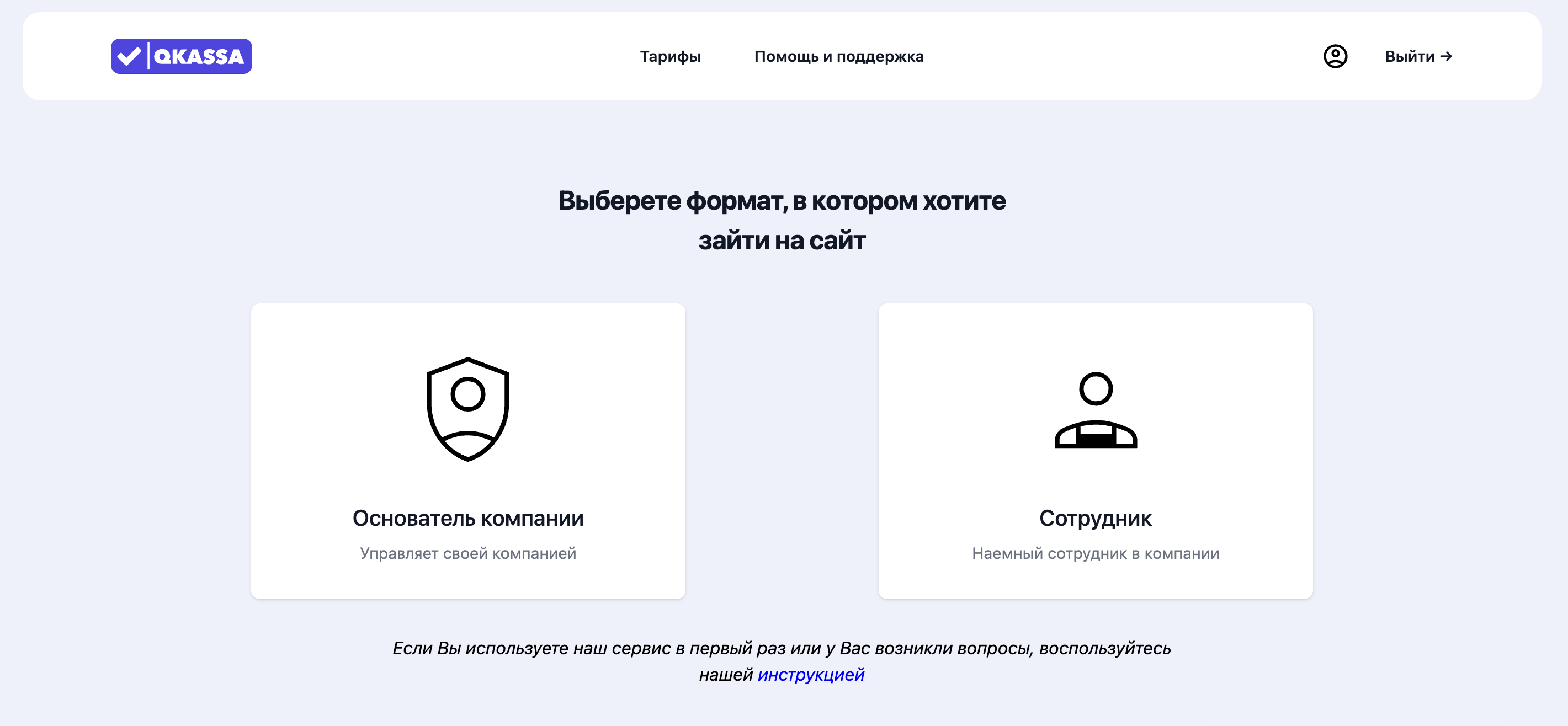
Основатель: Регистрация компании
Если вы выбрали роль основателя компании, следующим шагом будет регистрация вашего бизнеса на нашей платформе. Процесс регистрации займет всего 2 минуты.
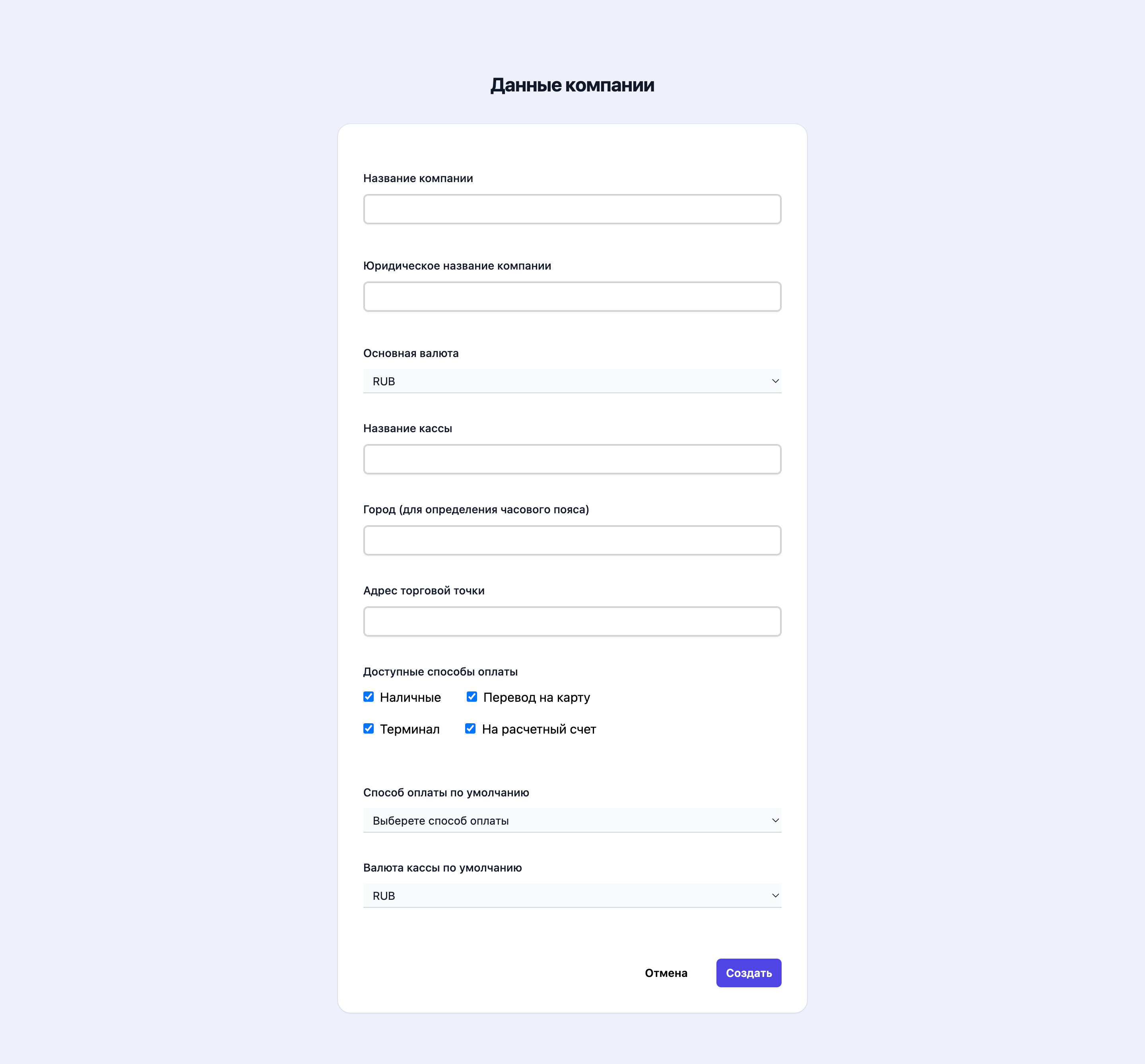
В процессе регистрации компании вам также необходимо будет предоставить информацию о вашей первой кассе. Под "кассами" понимаются отдельные торговые точки или магазины. Важно указать город, где находится касса, чтобы определить соответствующий часовой пояс. Наша база данных содержит информацию о всех крупных городах и региональных центрах. Если вы не находите свой город, выберите ближайший крупный город с аналогичным часовым поясом.
При выборе основного способа оплаты, отдайте предпочтение тому, который является наиболее популярным среди ваших клиентов. Это облегчит процесс работы с кассой при добавлении продаж.
Не беспокойтесь, если не можете сразу определиться с каким-либо параметром — выберите опцию по умолчанию. Все параметры, кроме города (часового пояса), можно будет изменить позже.
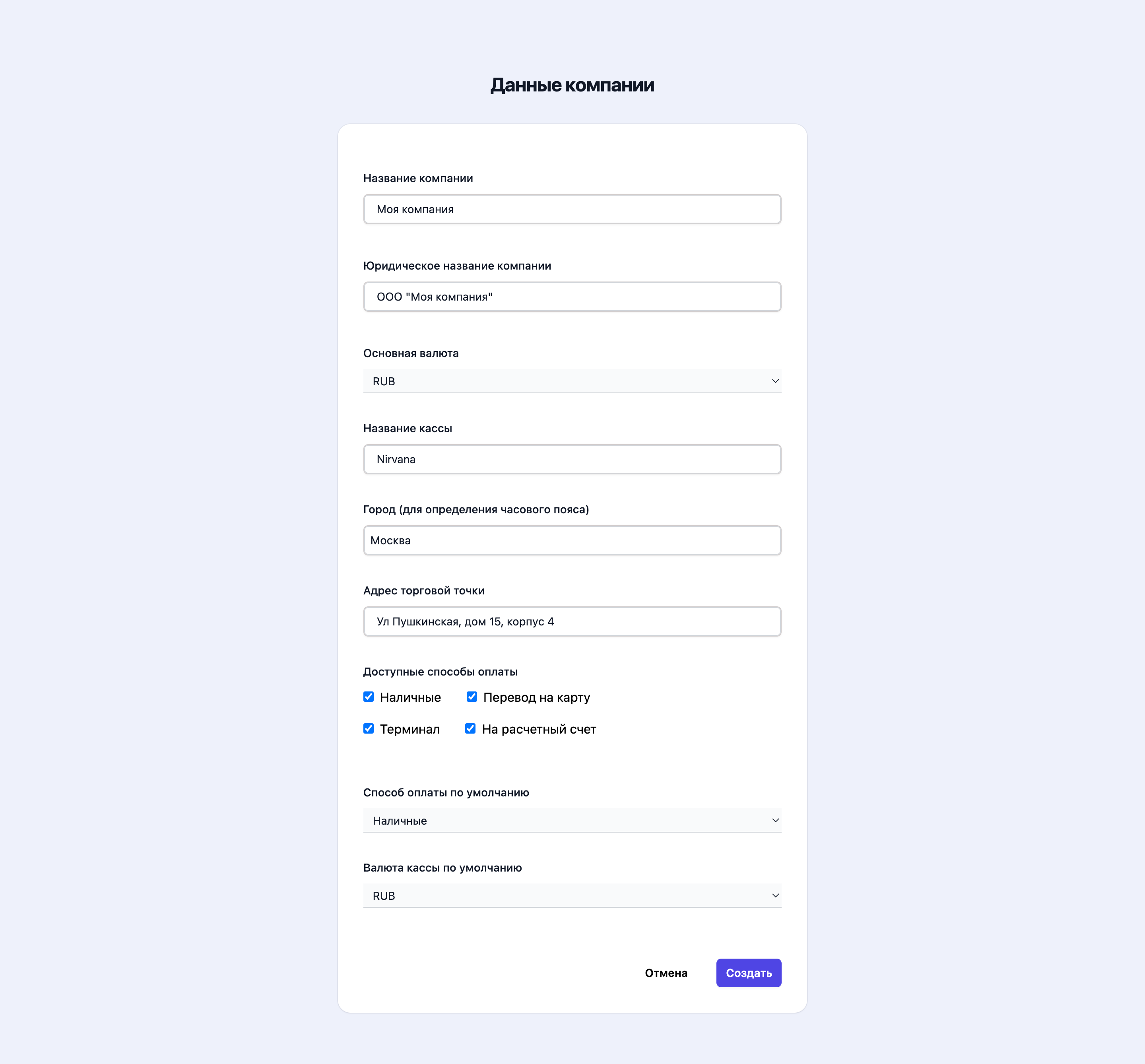
Как только регистрация вашей компании будет завершена, вы получите доступ к полнофункциональному интерфейсу сервиса.
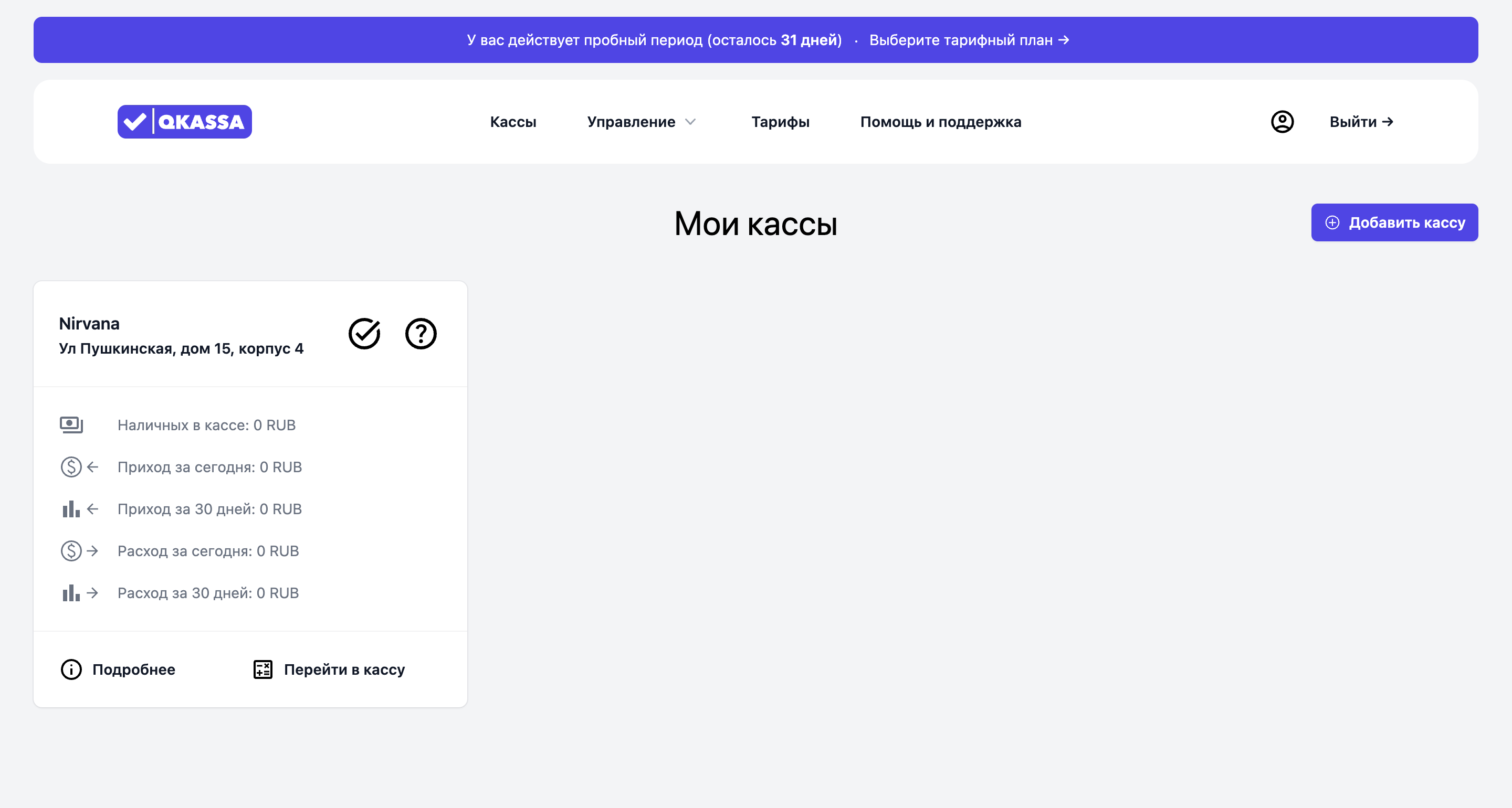
Основатель: Управление кассами
После успешной регистрации вашей компании, следующим важным шагом будет освоение управления кассами. Касса - это не просто место приема платежей, но и центр учета продаж, балансов, истории транзакций и многое другое.
Карточка кассы
На странице "Кассы" все ваши кассы представлены в виде карточек. Каждая карточка кассы содержит детальную информацию и инструменты для управления. Используйте карточку для просмотра и редактирования данных кассы, а также для перехода к работе непосредственно с кассой.
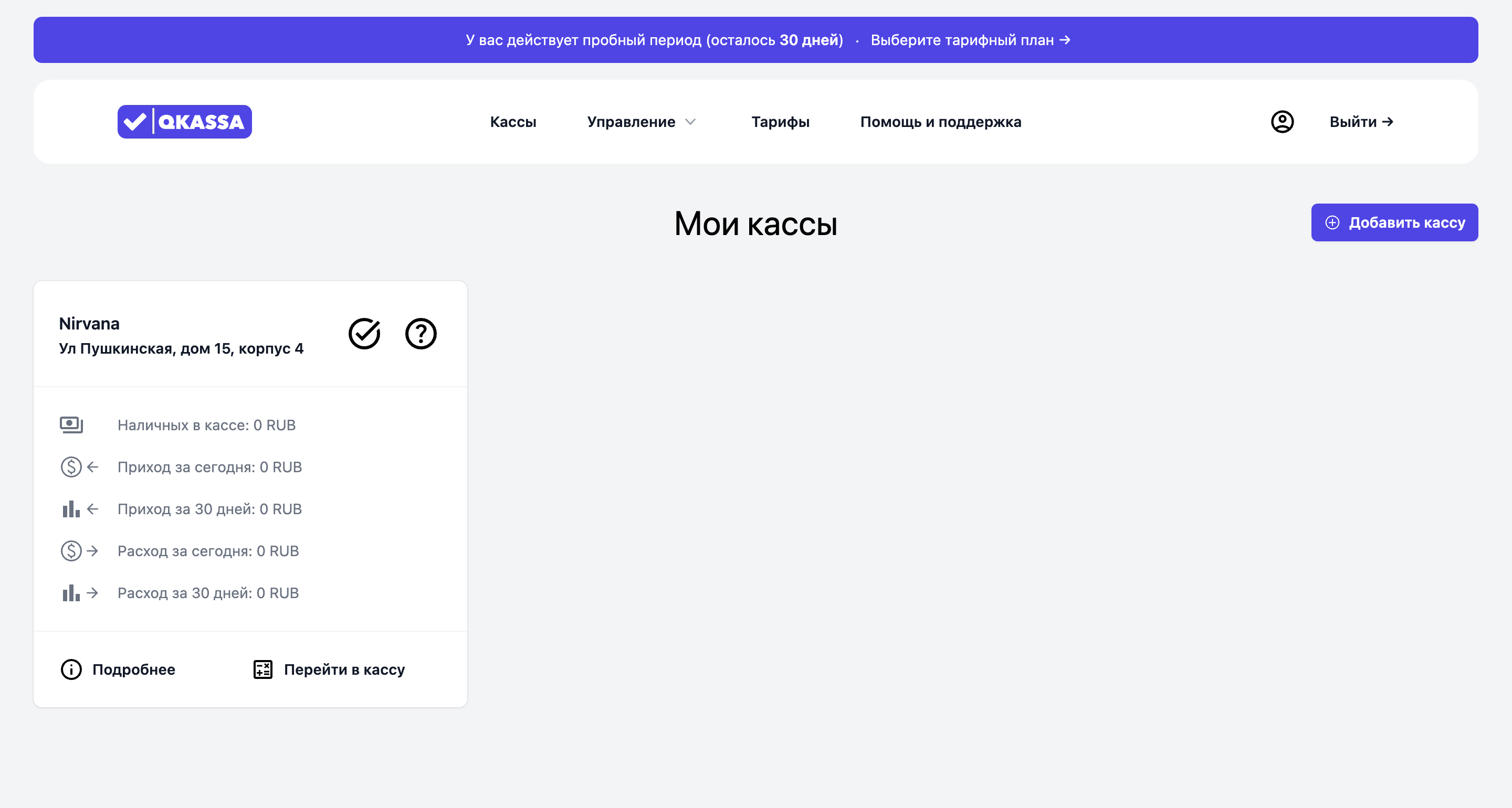
Список задач
Кроме отслеживания статистики и данных, карточка кассы позволяет добавлять задачи для сотрудников, которые будут видны в кассе. Эти задачи доступны для просмотра и выполнения всем сотрудникам, и могут быть отмечены как выполненные любым из них или вами. Задачи могут добавлять основатель компании и менеджеры.
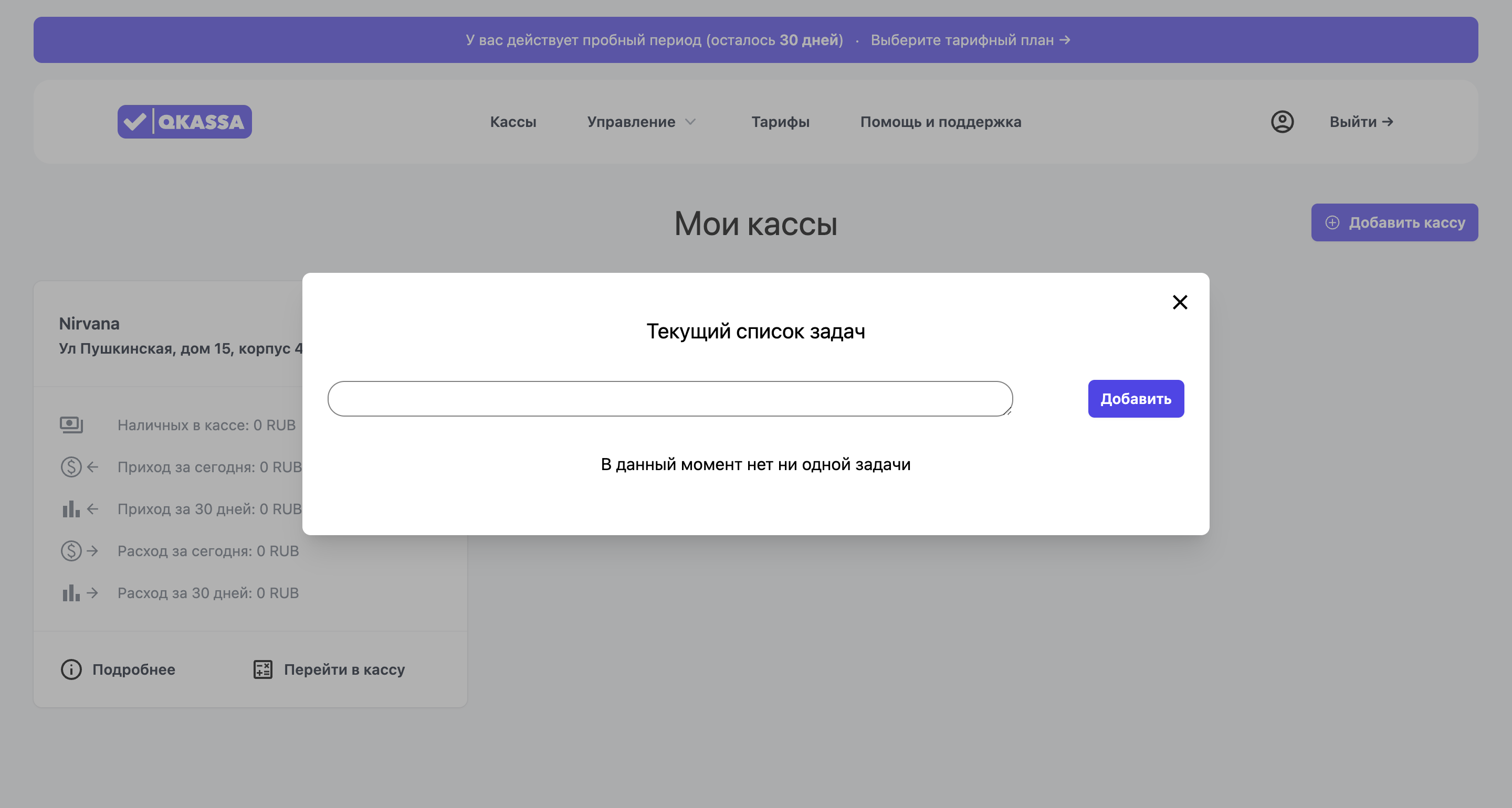
После добавления задачи она будет отображаться в списке задач до тех пор, пока не будет выполнена.
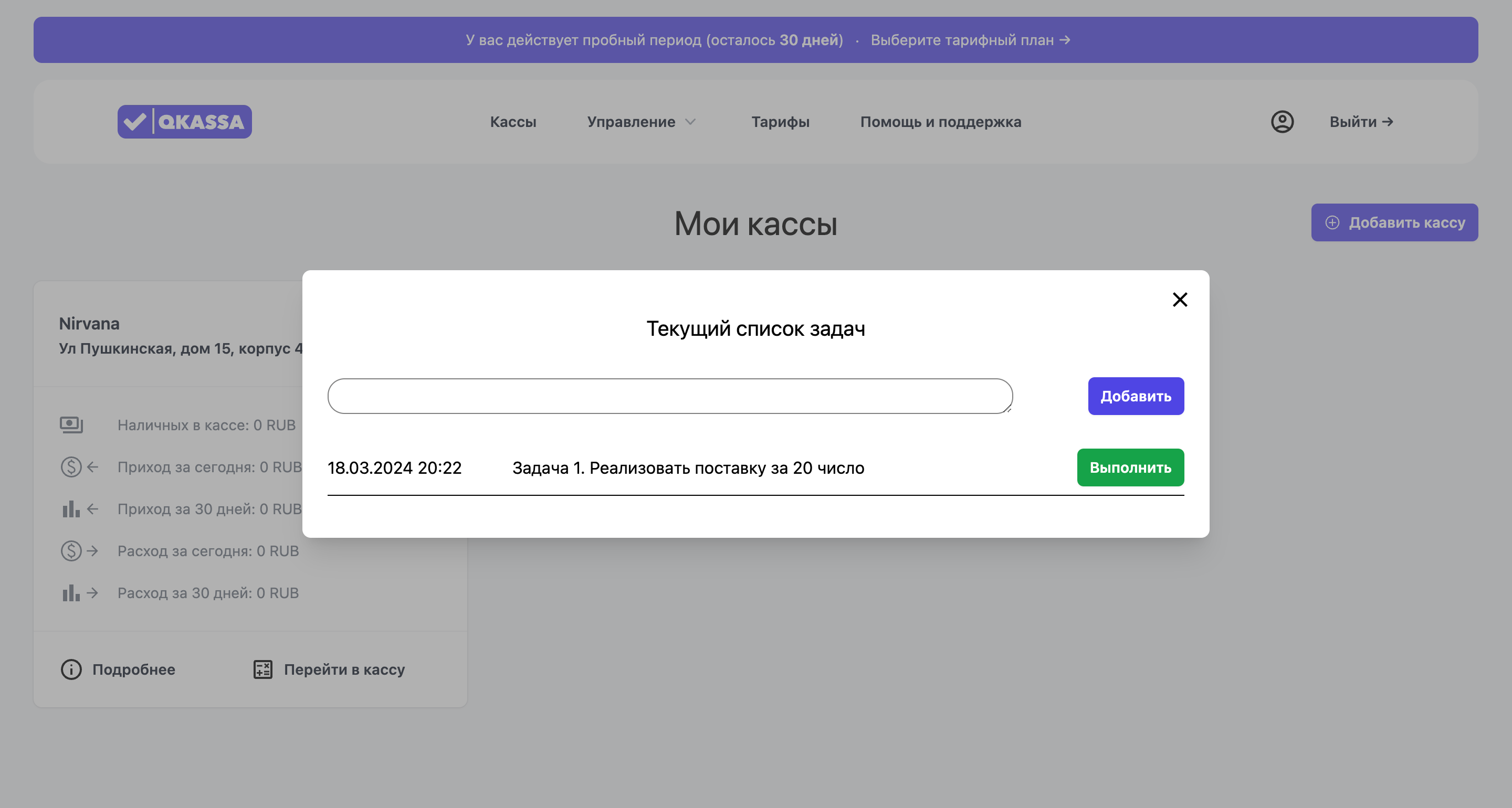
Справка по кассе
Для удобства сотрудников вы можете добавить в систему справочную информацию, которая будет доступна на странице кассы. Это может быть инструкция по обслуживанию клиентов, шаблоны действий в специфических ситуациях и другие полезные данные.
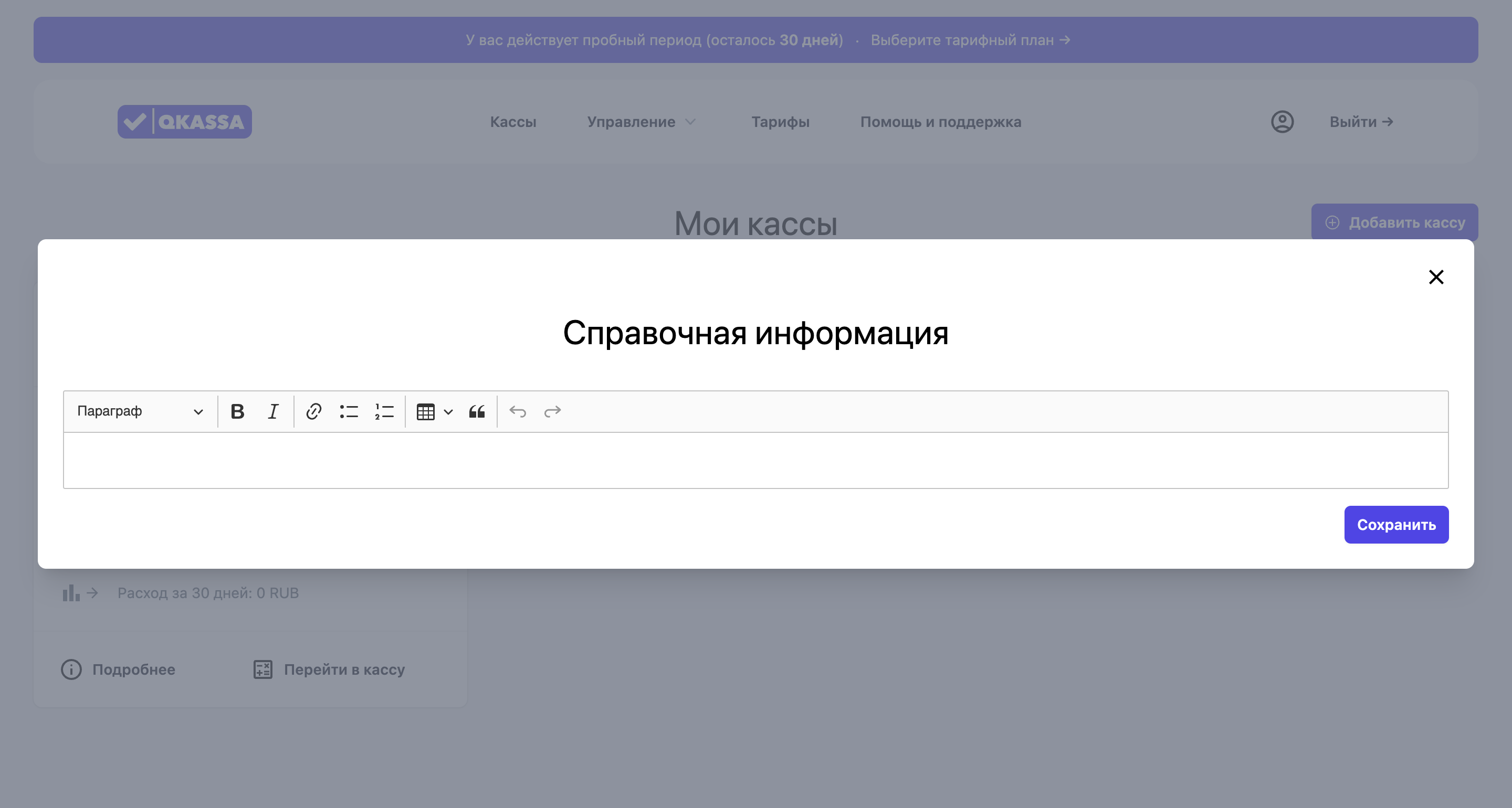
Справку по кассе могут редактировать только основатель и менеджеры компании.
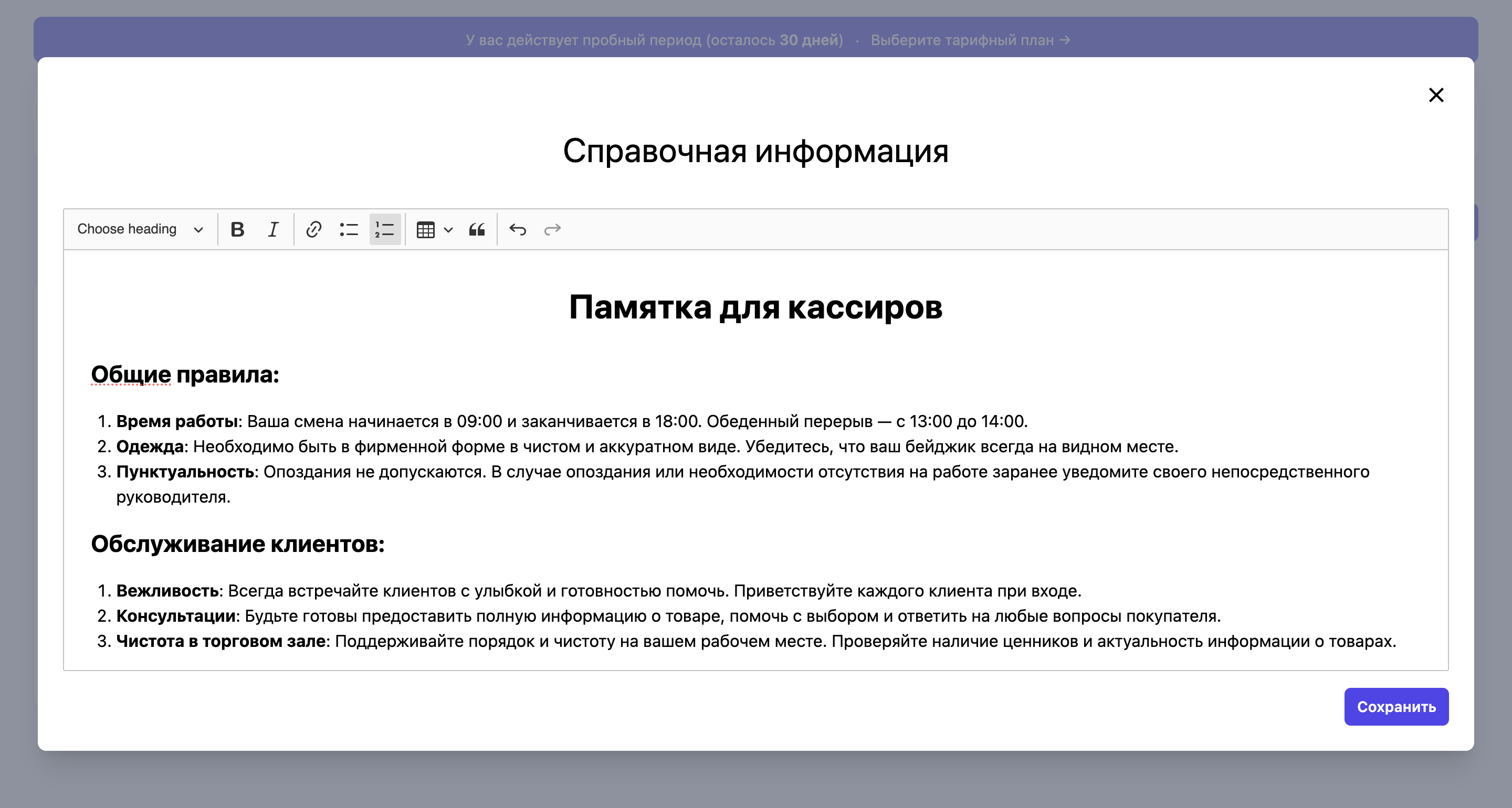
Добавление новых касс
Во время регистрации компании вы добавили первую кассу, но у вас может возникнуть необходимость в дополнительных точках продаж. Давайте посмотрим, как можно добавить еще кассы в вашу компанию.

Основатель: Управление товарами и услугами
Страница товаров и услуг
Страница "Товары и услуги" в вашем учетном интерфейсе предоставляет полный контроль над ассортиментом. Здесь вы можете добавлять новые позиции, удалять устаревшие и обновлять информацию о существующих товарах и услугах.
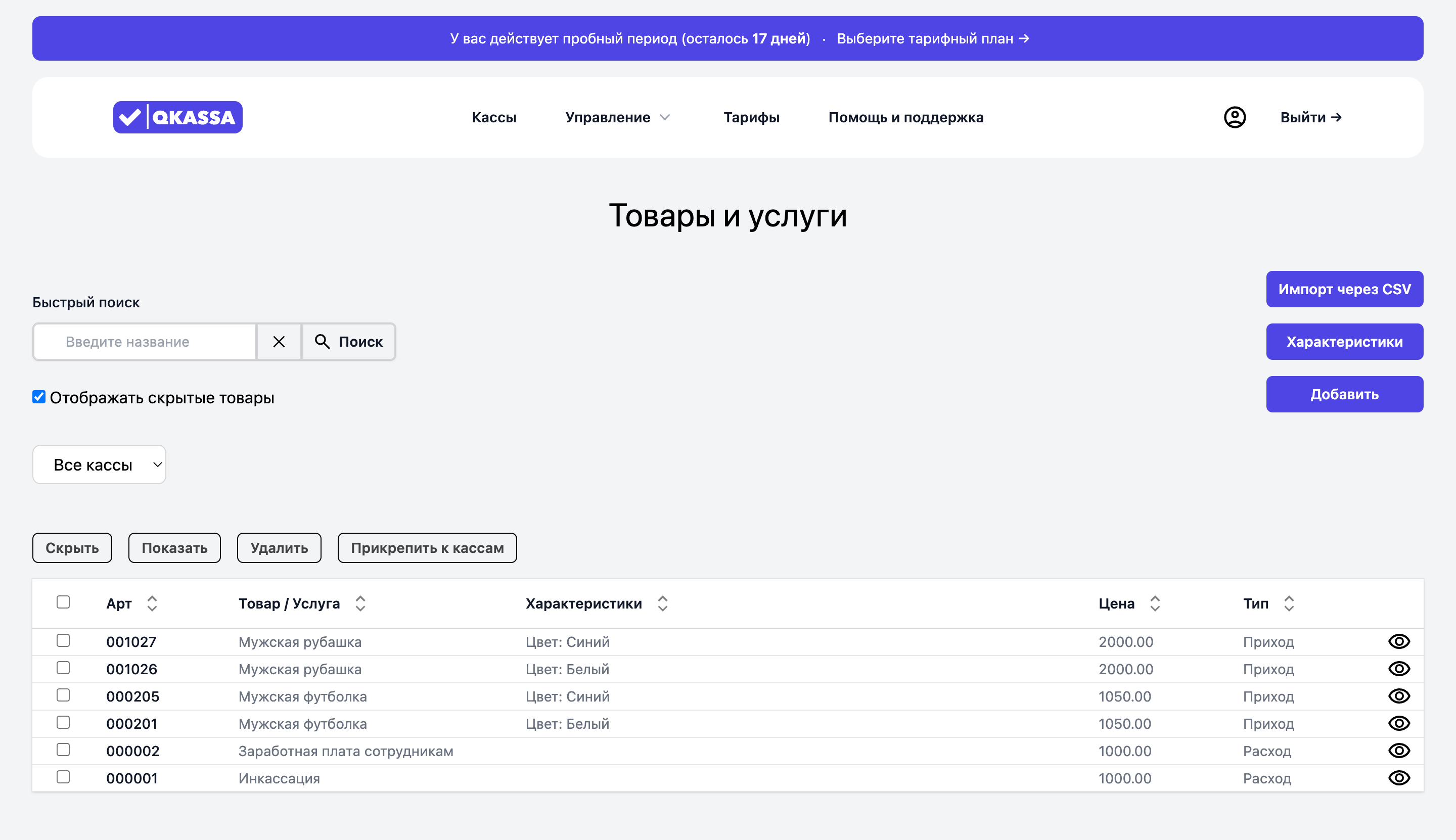
Добавление товаров и услуг
Первоначально ваш каталог товаров и услуг будет пустым. Для начала работы добавьте необходимые позиции. Добавление товаров и услуг осуществляется через страницу "Товары и услуги". Этот шаг критически важен, так как при добавлении продажи вы можете указать только товары или услуги, уже существующие в вашем ассортименте.

Управление характеристиками
Важной особенностью вашей базы товаров и услуг является возможность добавления характеристик к каждому товару или услуге. Характеристики позволяют более точно описать товар или услугу, облегчая поиск нужной позиции в каталоге. Прежде чем добавить характеристики к товару, определите шаблон характеристик для всей базы. Это обеспечивает единообразный и организованный подход к управлению информацией о товарах.
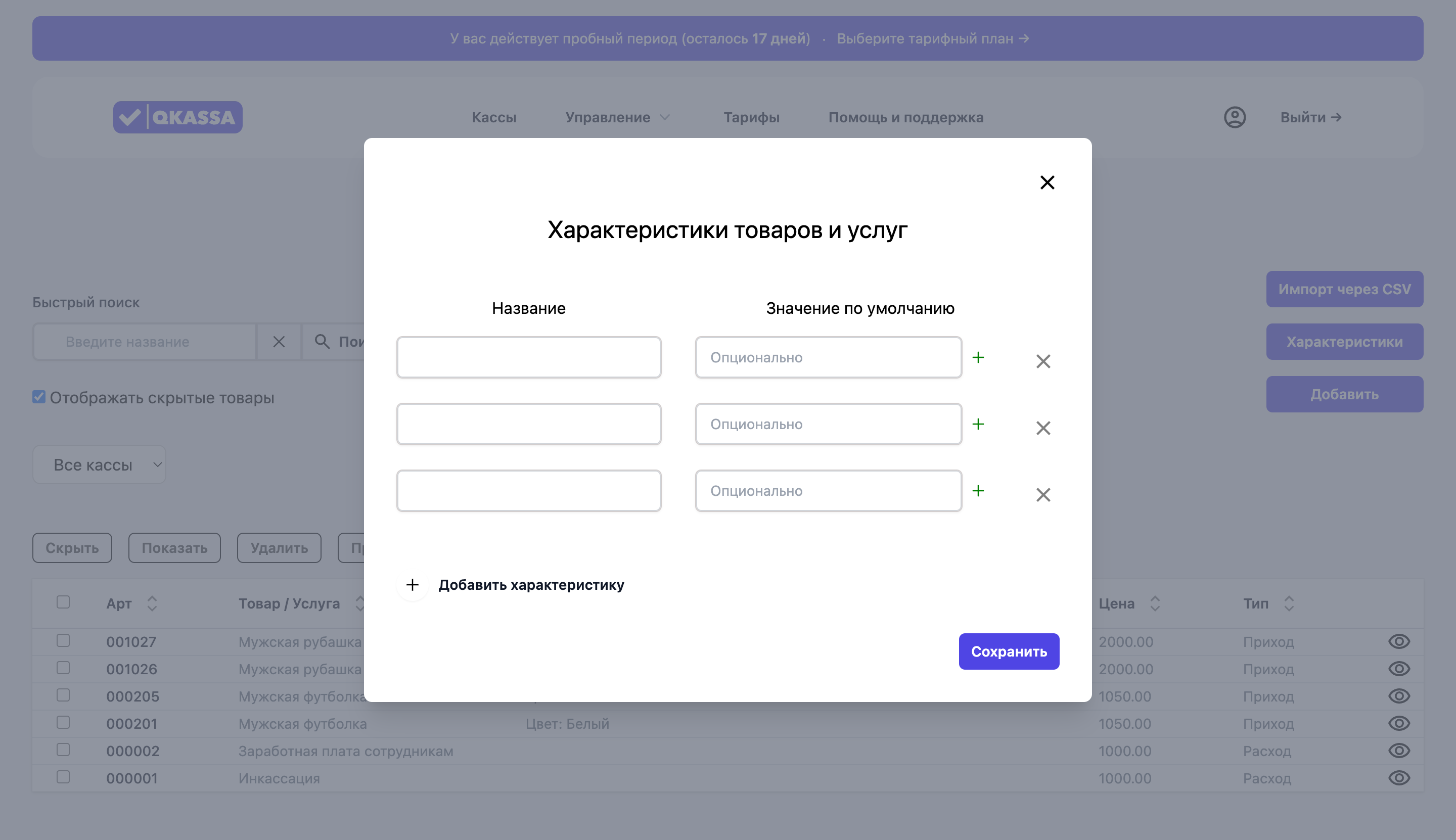
Основатель: Управление клиентской базой
Страница клиентов
На странице "Клиенты" нашего сервиса вы можете эффективно управлять вашей клиентской базой. Эта функциональность позволяет добавлять новых клиентов, обновлять информацию о существующих и удалять данные об отдельных лицах. При регистрации клиента система автоматически начинает отслеживать его покупки и активности, а также применять автоматические скидки согласно установленной вами политике.
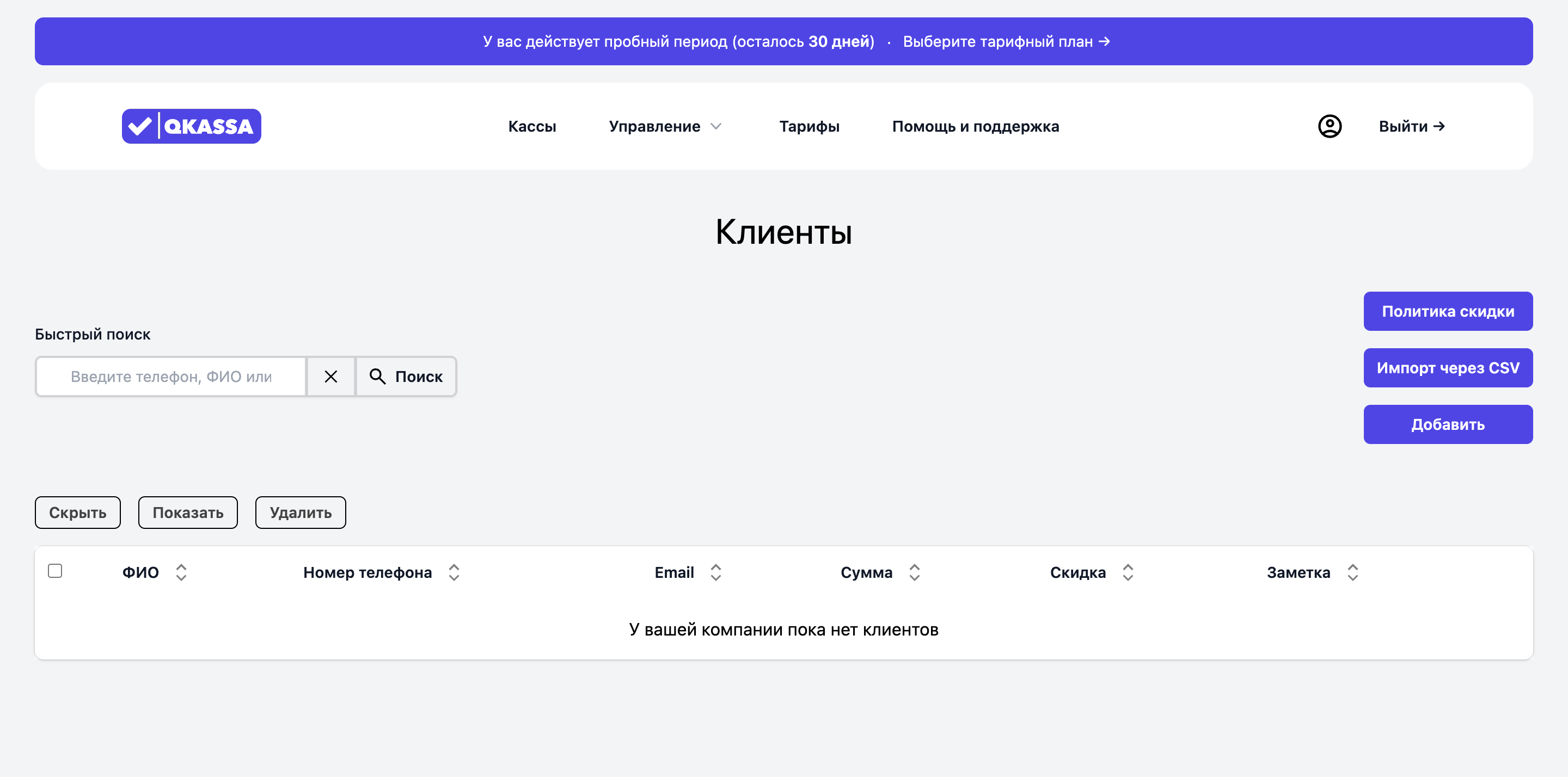
Все ваши клиенты отображаются в удобной таблице. Доступ к полной выгрузке данных из этой таблицы имеет только основатель компании. Сотрудники могут запросить информацию о клиентах, используя поиск, что обеспечивает защиту данных от несанкционированного доступа.
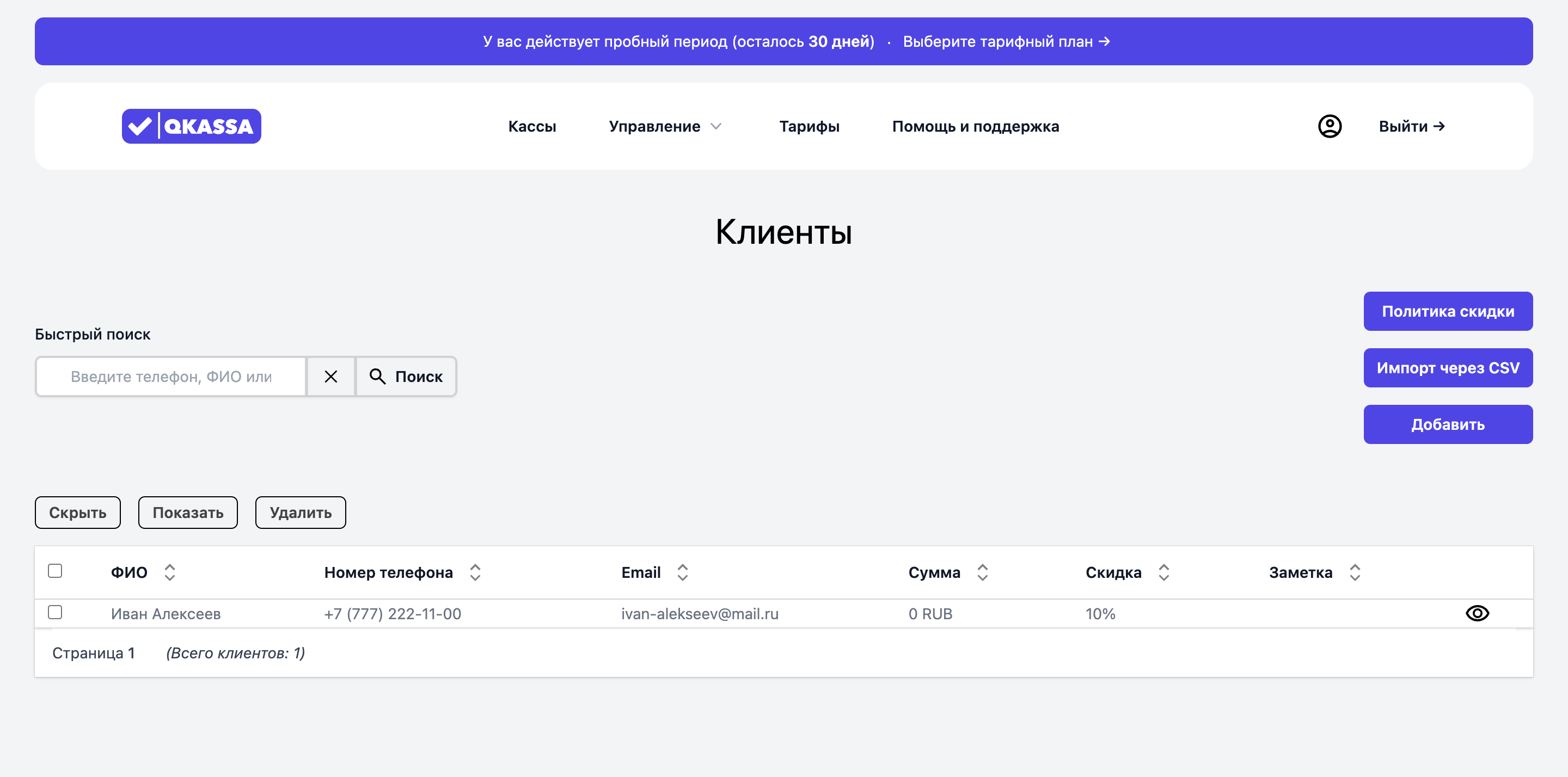
Управление политикой скидок
Наша система предлагает гибкое управление скидками. Вы можете настроить автоматическое применение скидок на основе суммы покупок клиента, учитывая только операции в основной валюте вашей компании. Если желаете исключить клиента из общей системы скидок, это легко сделать в настройках профиля клиента.
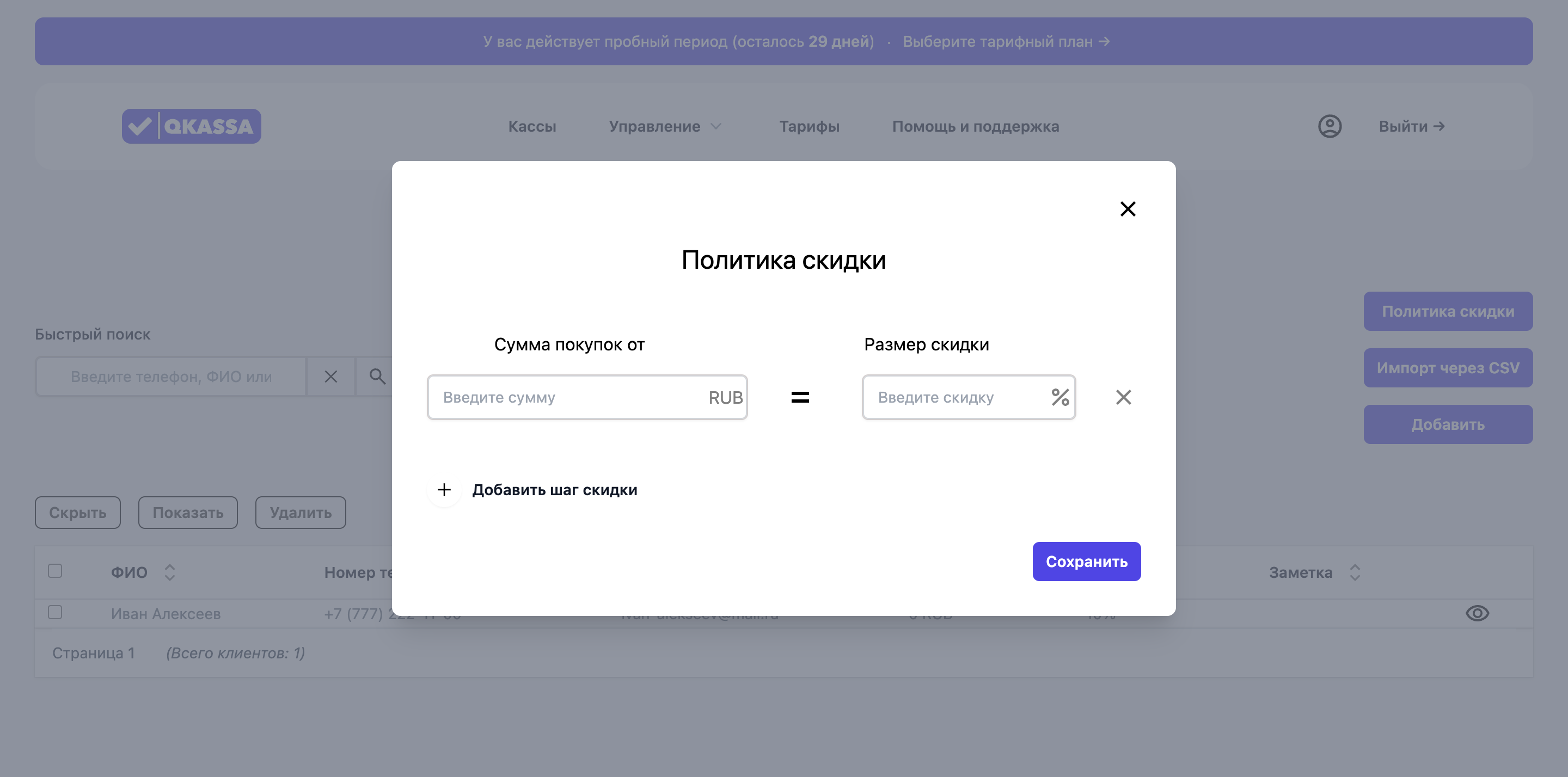
Основатель: Управление сотрудниками
Должности и уровни доступа
Наш сервис позволяет назначать сотрудников на две основные роли: Менеджер и Кассир, каждая из которых предоставляет различные права и возможности.
-
Кассир занимается работой с кассой и имеет следующие возможности:
- Отслеживание и добавление продаж.
- Просмотр общей информации о кассе.
- Доступ к справке по работе с кассой.
- Добавление клиентов в систему.
- Кассир не имеет права добавлять товары и услуги.
-
Менеджер обладает расширенными правами доступа и может выполнять следующие действия:
- Добавление и управление продажами.
- Назначение задач сотрудникам и редактирование справки по кассам.
- Управление товарами и услугами, добавление клиентов.
- Менеджер не может управлять кассами, импортировать клиентов через CSV, просматривать полную выгрузку клиентской базы и настраивать политику скидок.
Основатель компании имеет эксклюзивный доступ к полной выгрузке клиентской базы, управлению кассами и сотрудниками.
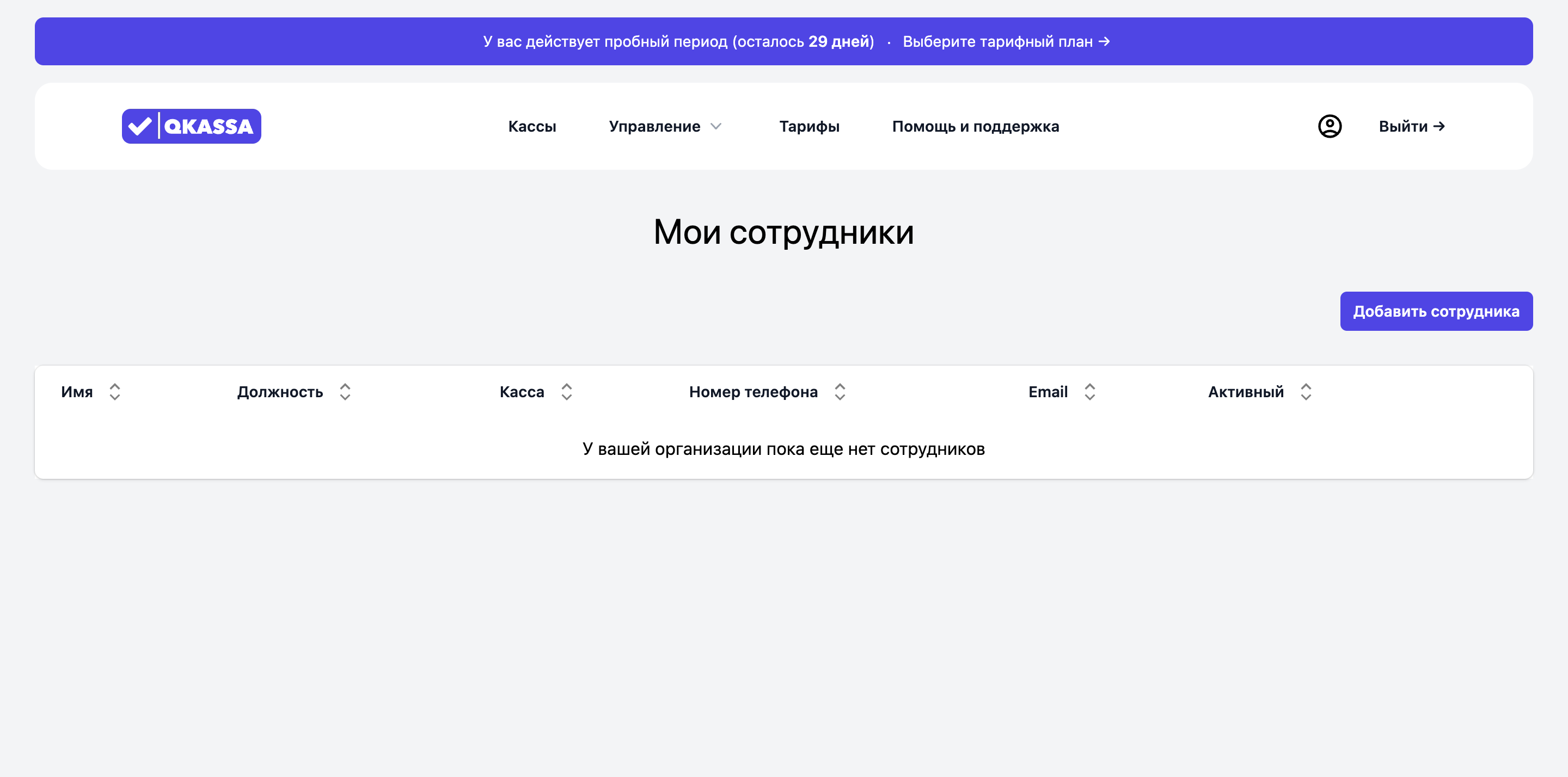
Добавление сотрудников
Для добавления сотрудника в систему убедитесь, что у него есть аккаунт на сервисе QKASSA. После регистрации используйте уникальный ID пользователя для добавления его в вашу организацию. Сотрудник может найти свой личный ID в личном кабинете или при входе в систему, если он ещё не привязан к какой-либо организации.
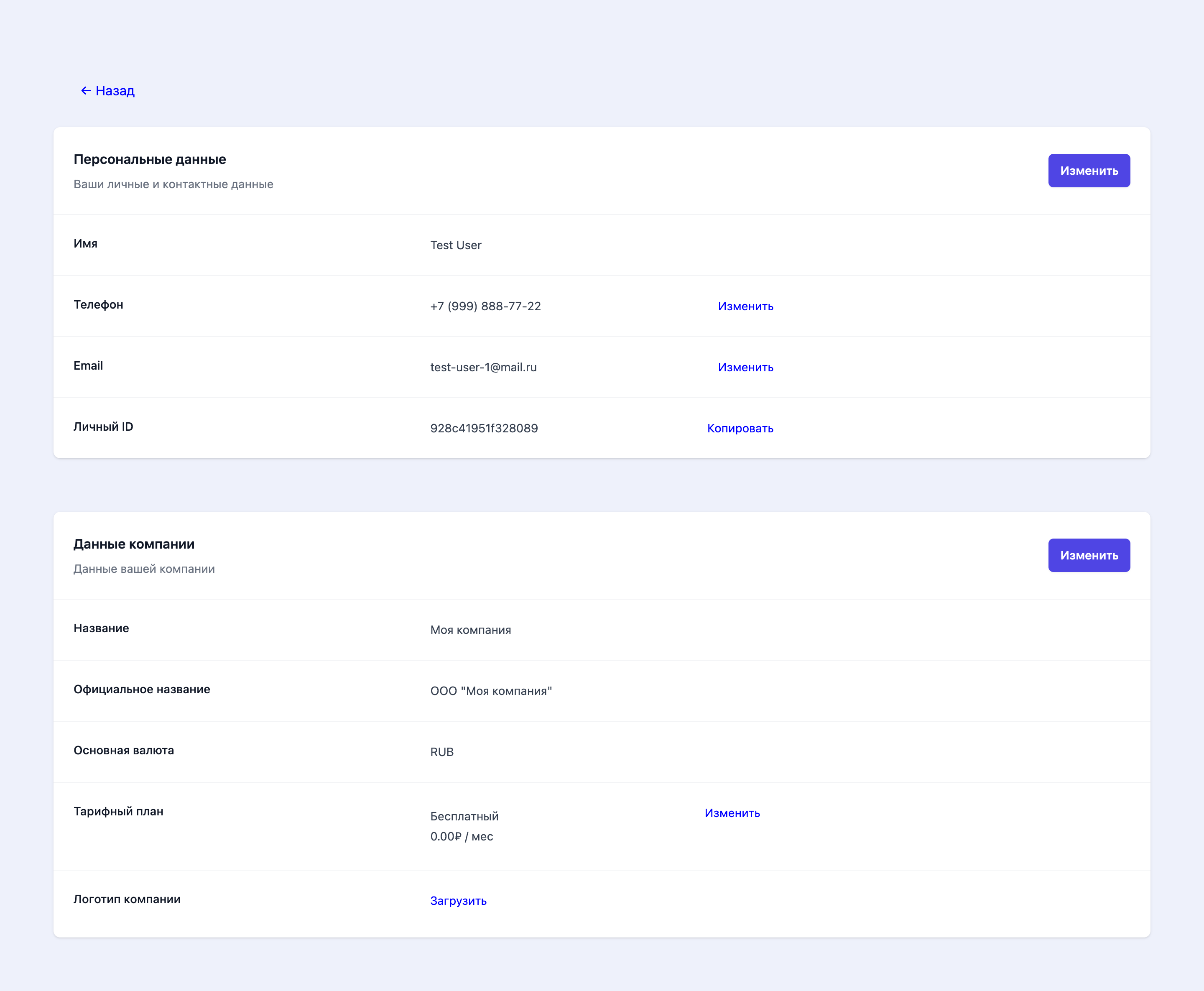
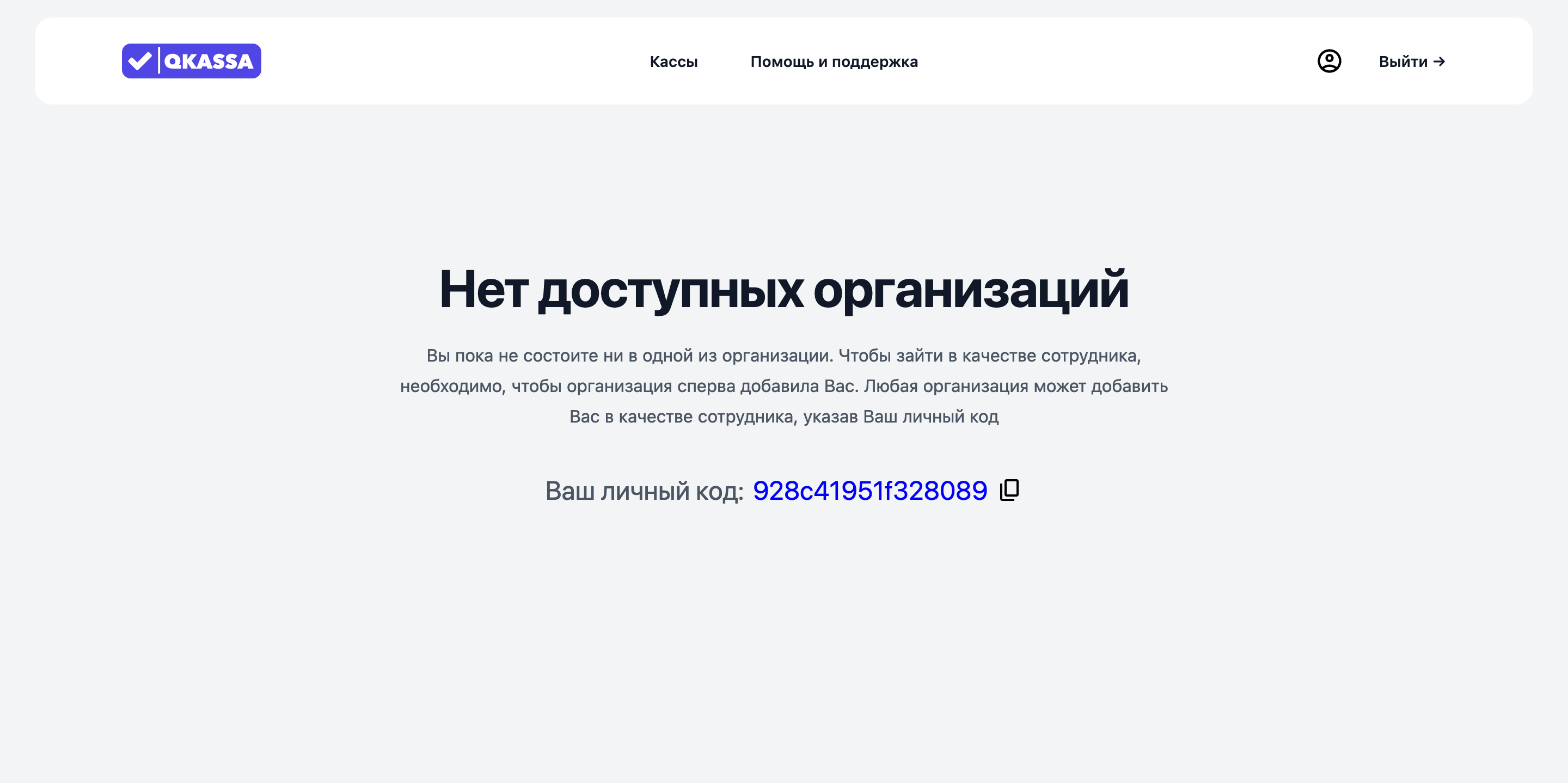
Сотрудник: Введение
Получение личного ID
Для присоединения к организации на нашем сервисе, первым шагом будет получение вашего личного ID. Этот уникальный идентификатор назначается автоматически сразу после вашей регистрации. Вы сможете найти свой личный ID в личном кабинете, в разделе персональных данных, после входа в систему.
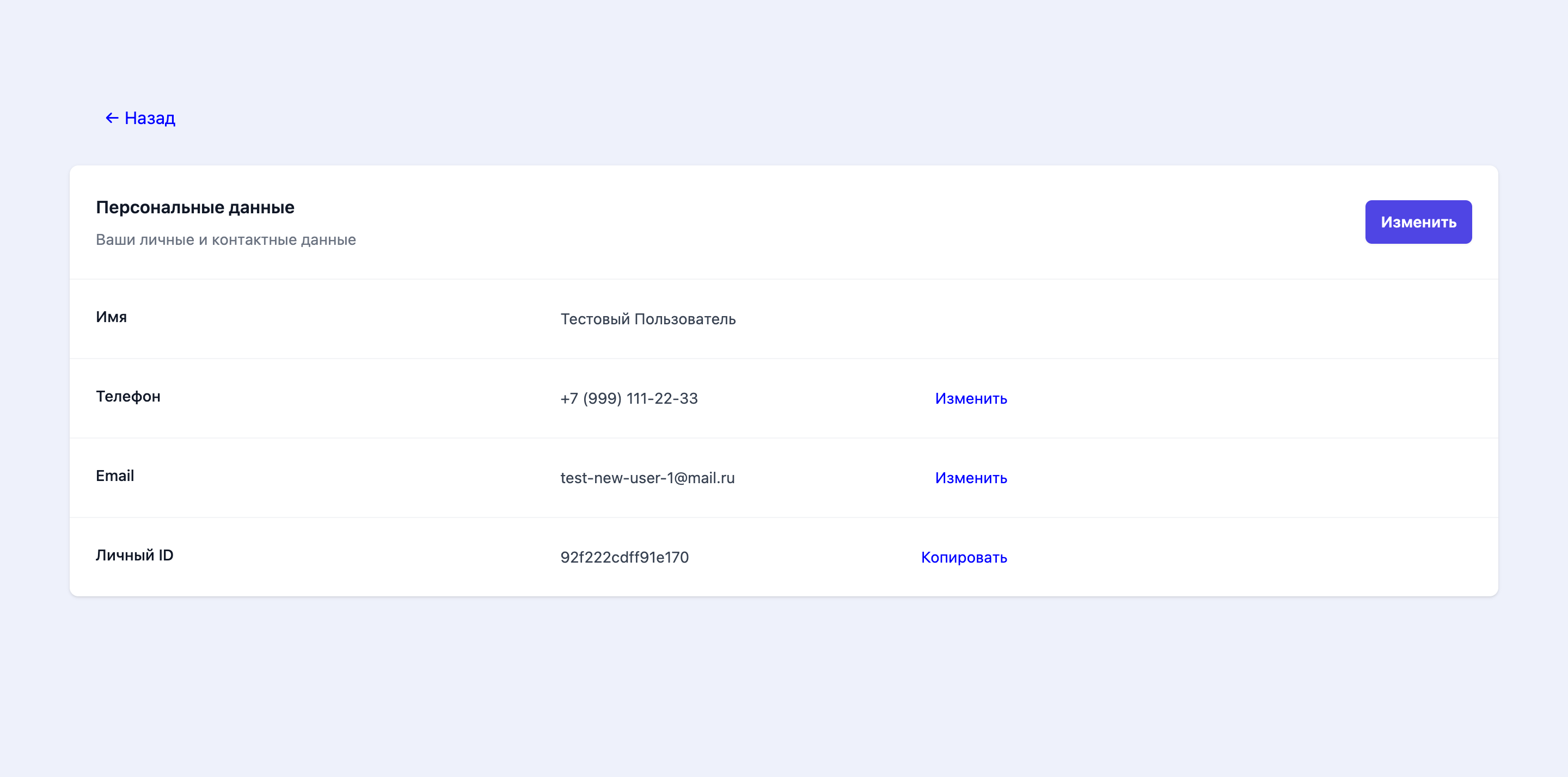
Если вы ещё не связаны с какой-либо организацией, ваш личный ID также отобразится при входе в систему как сотрудник.
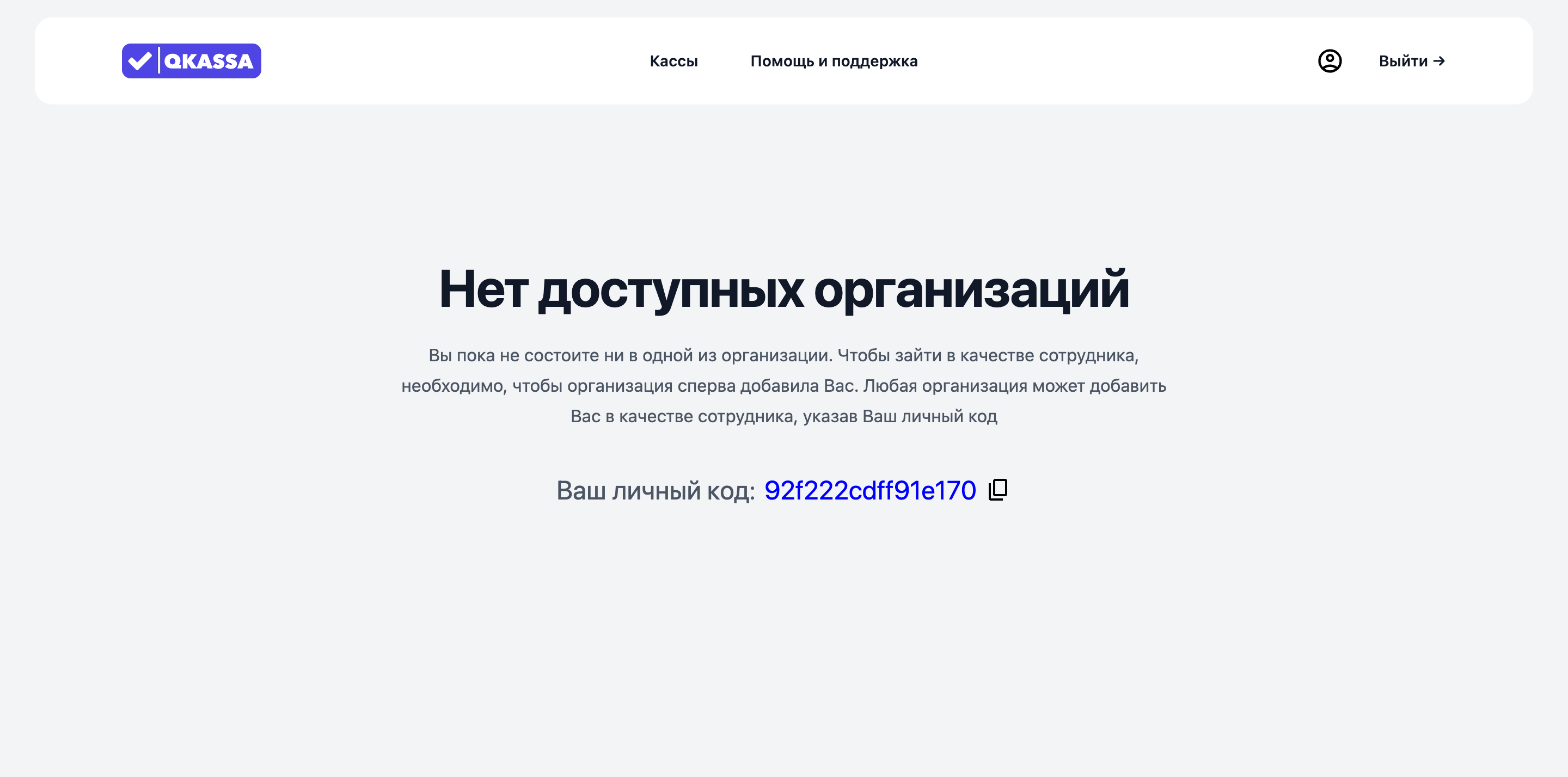
Определение должности
Одним из ключевых этапов является назначение вас на определённую должность в организации, которое происходит после предоставления вашего личного ID руководству. В зависимости от выбора, вас могут назначить на одну из двух ролей:
- Кассир: Ваш доступ будет ограничен функционалом кассовой системы.
- Менеджер: Вы получите более широкие возможности, включая управление продажами и персоналом.
Для определения вашей роли в системе, вам необходимо выполнить вход под вашим аккаунтом. Если после входа вы видите интерфейс управления организацией, это означает, что вы назначены менеджером.
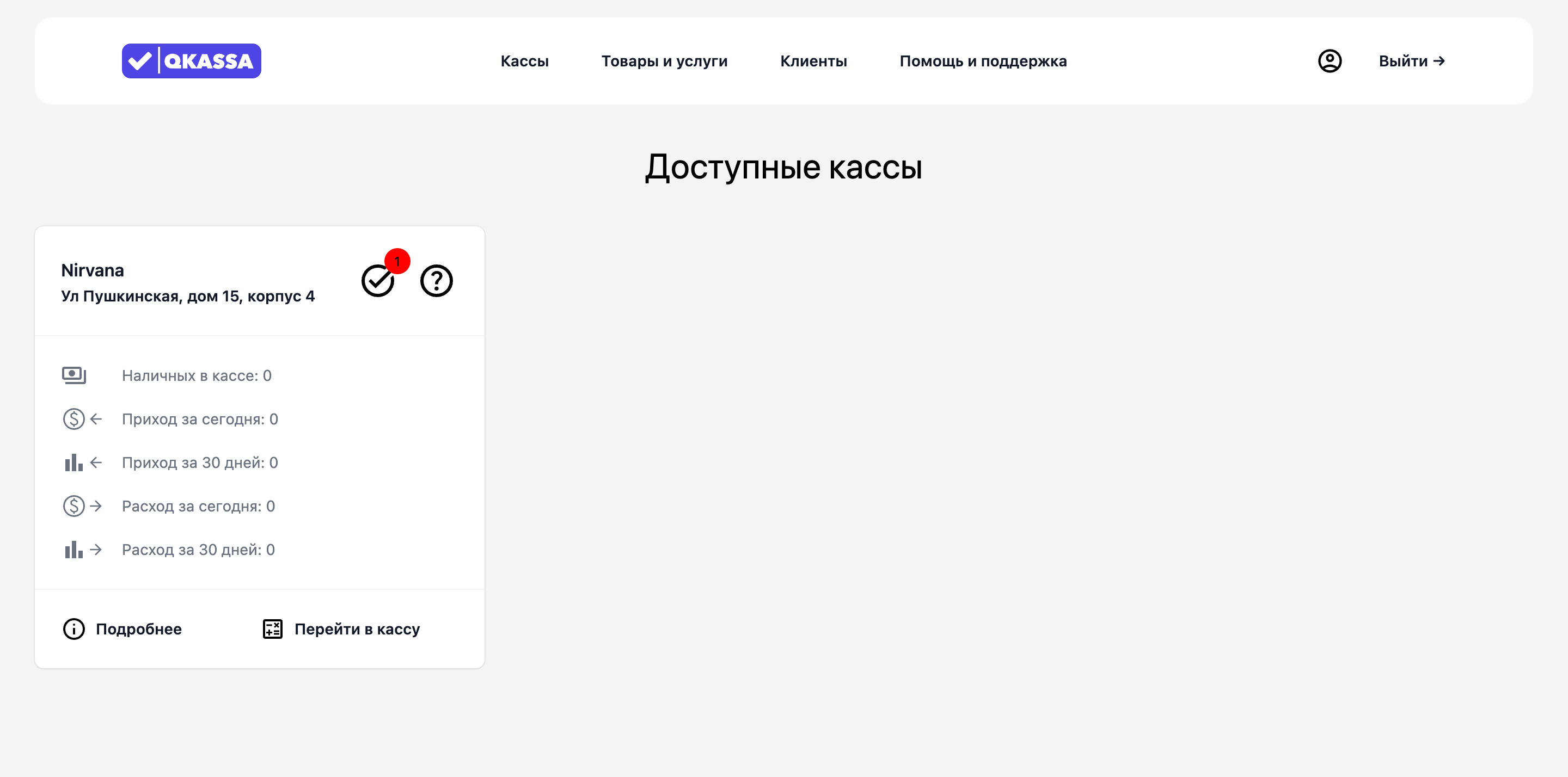
Если же вы напрямую попадаете в раздел кассы, ваша роль — кассир.
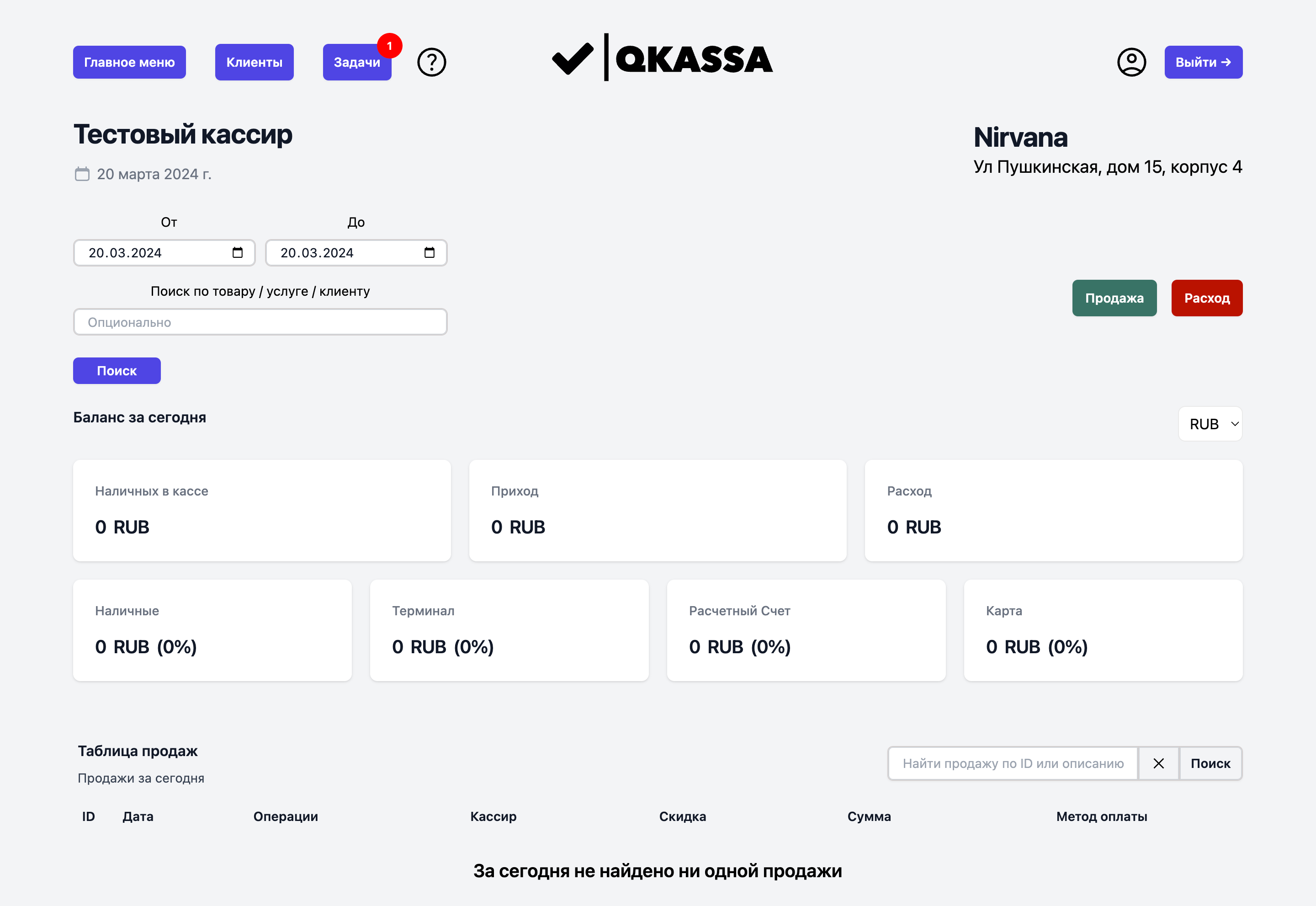
Сотрудник: Управление кассами
Страница касс
На странице "Кассы" представлена вся необходимая информация о кассах вашей организации в формате карточек. Каждая карточка включает в себя статистику и основные сведения о кассе. Важно отметить, что возможность редактирования, удаления существующих касс и добавления новых касс предоставляется исключительно основателю компании.
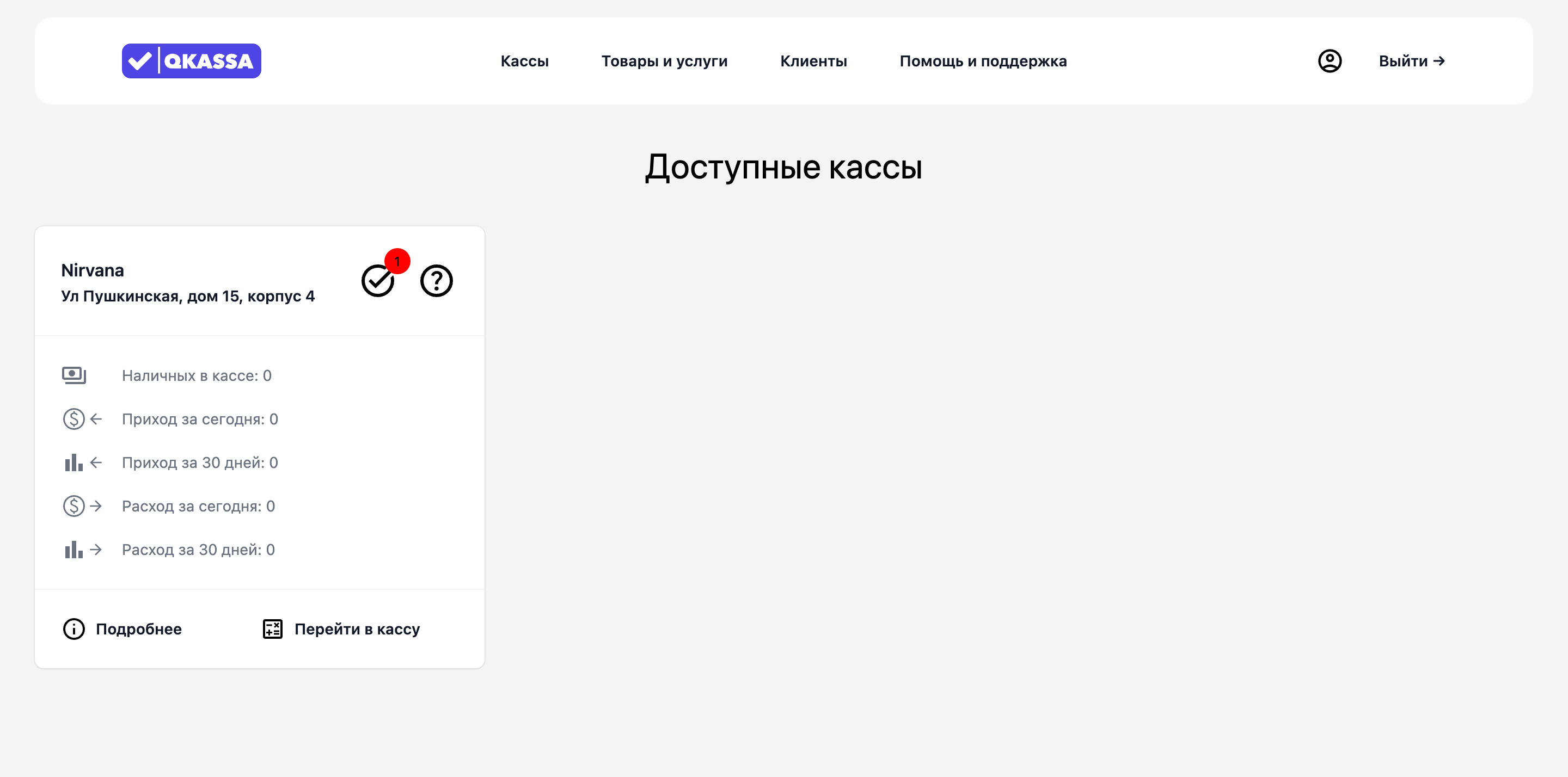
Управление задачами
Менеджеры имеют возможность назначать задачи и отслеживать их исполнение. Активные задачи отображаются напрямую в интерфейсе касс и на карточках, связанных с каждой кассой. В случае наличия активных задач у кассы, оповещение об этом станет видимым для всех сотрудников, имеющих доступ к данной кассе. Кроме того, любой сотрудник, включая основателя компании, может отметить задачу как выполненную.
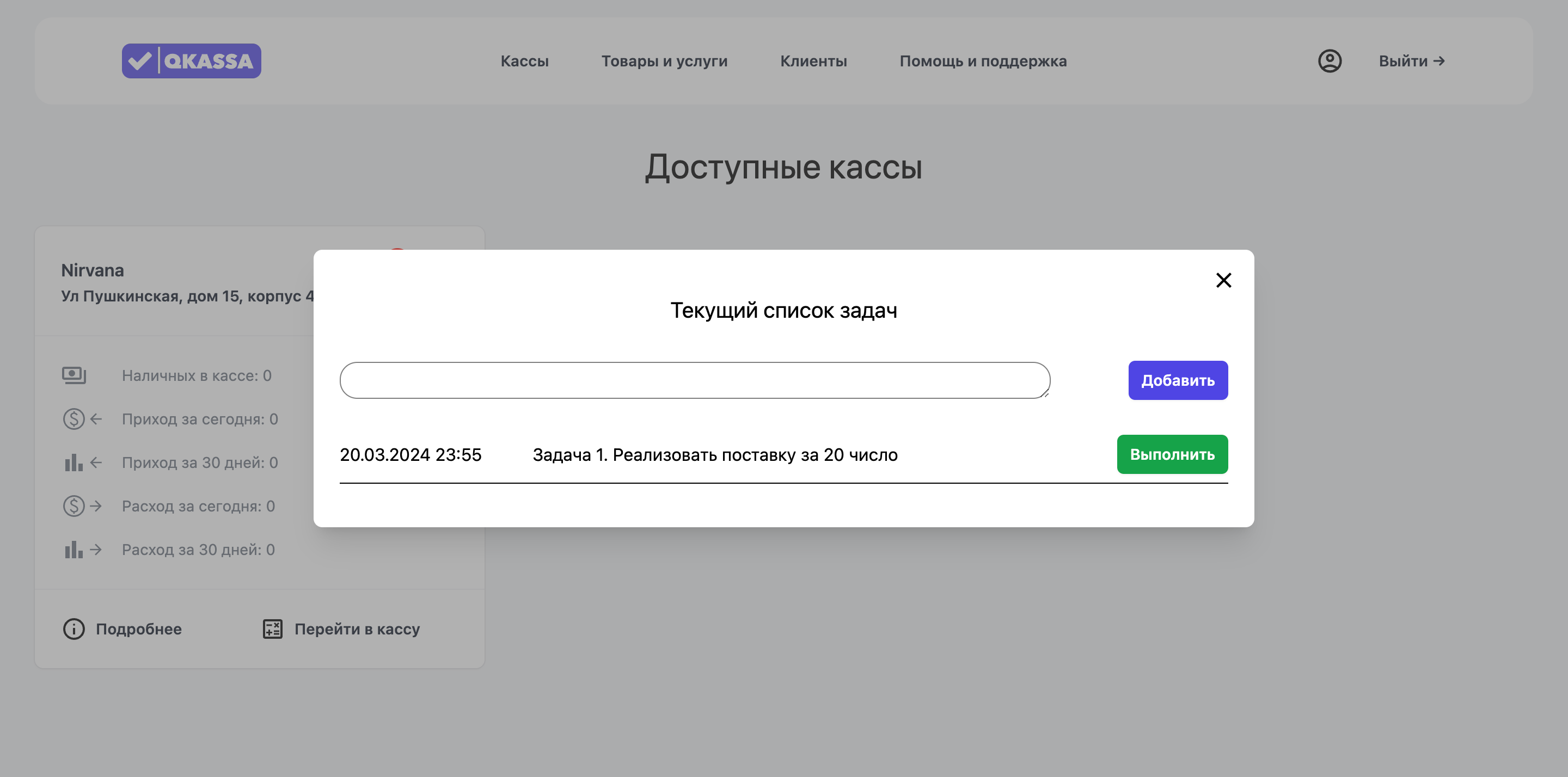
Управление справкой по кассе
Менеджер также наделён правами на редактирование справочной информации по кассам. Справка по кассе содержит полезные данные для сотрудников и должна быть легкодоступна. Однако, следует быть особенно внимательным при добавлении информации в справку, чтобы избежать размещения конфиденциальных данных, поскольку справка доступна всем участникам рабочего процесса.
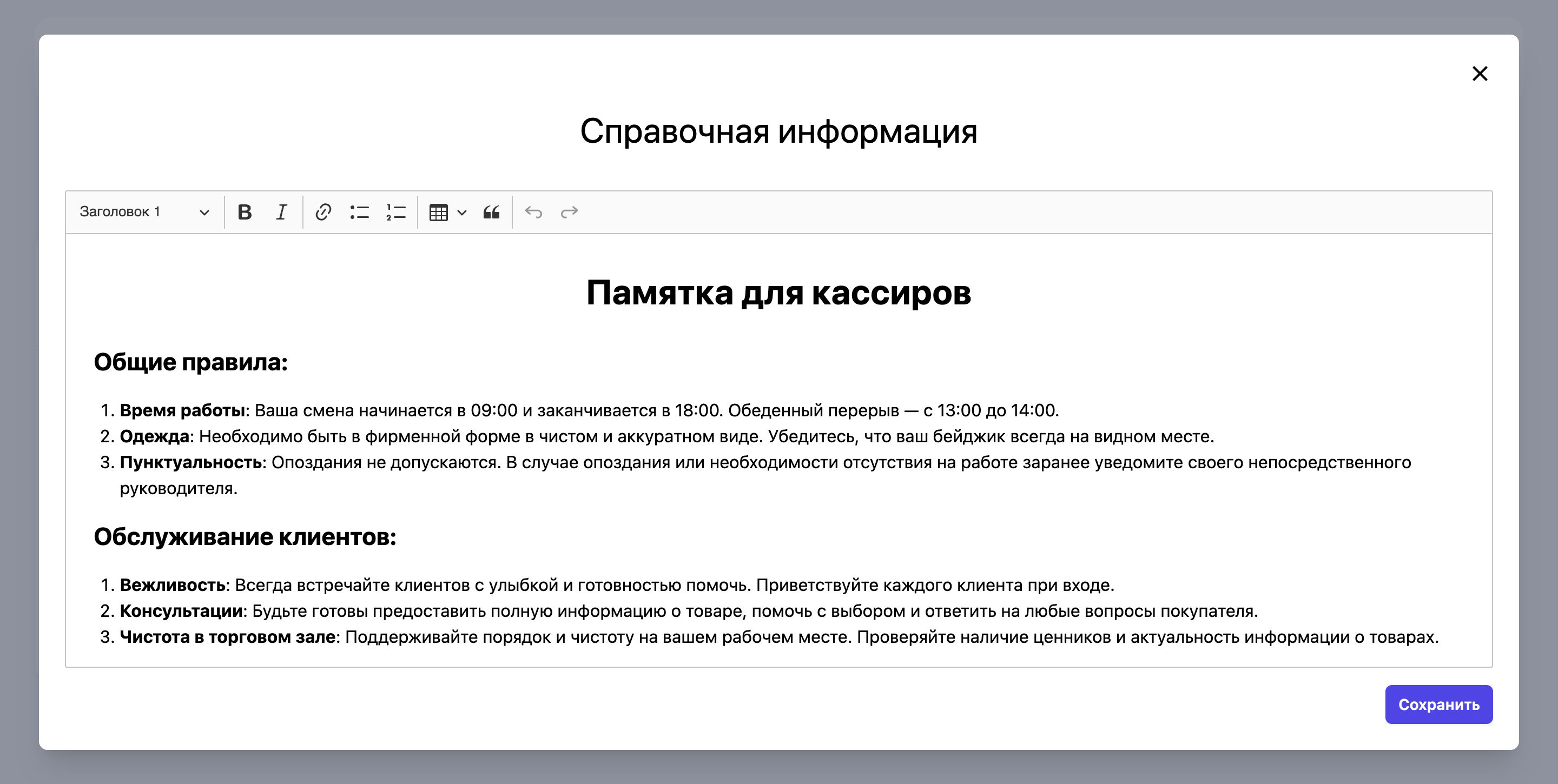
Сотрудник: Управление товарами и услуги
Страница товаров и услуг
Менеджеры имеют доступ к управлению ассортиментом товаров и услуг через специализированную страницу. Здесь вы можете добавлять новые позиции, удалять ненужные и обновлять характеристики существующих товаров и услуг.
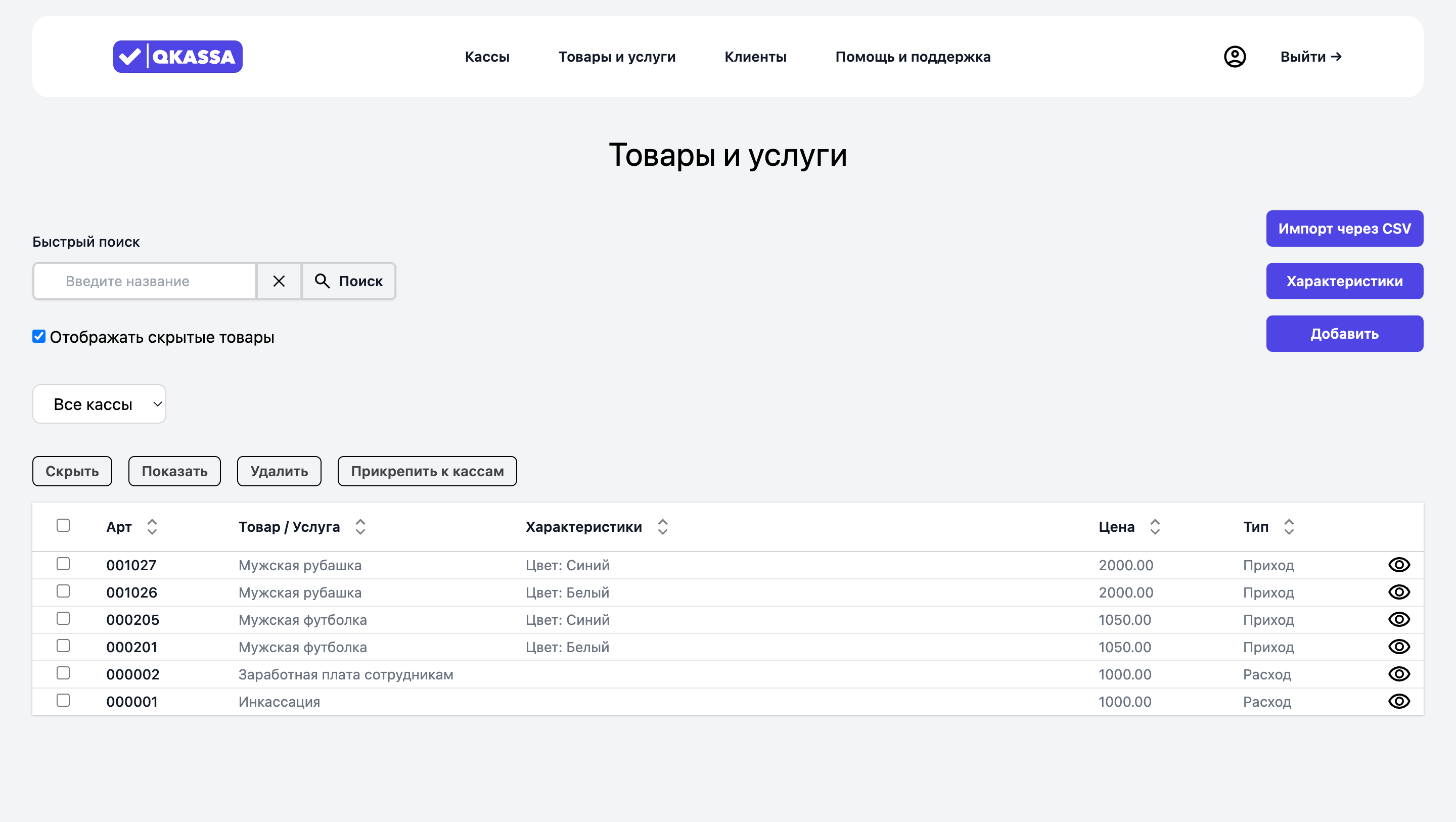
Добавление товаров и услуг
Для регистрации продажи в кассе, необходимо предварительно добавить товары и услуги в вашу базу данных. Прямое добавление товаров и услуг в момент создания продажи невозможно. Этот подход помогает поддерживать структурированность и порядок в вашем каталоге.
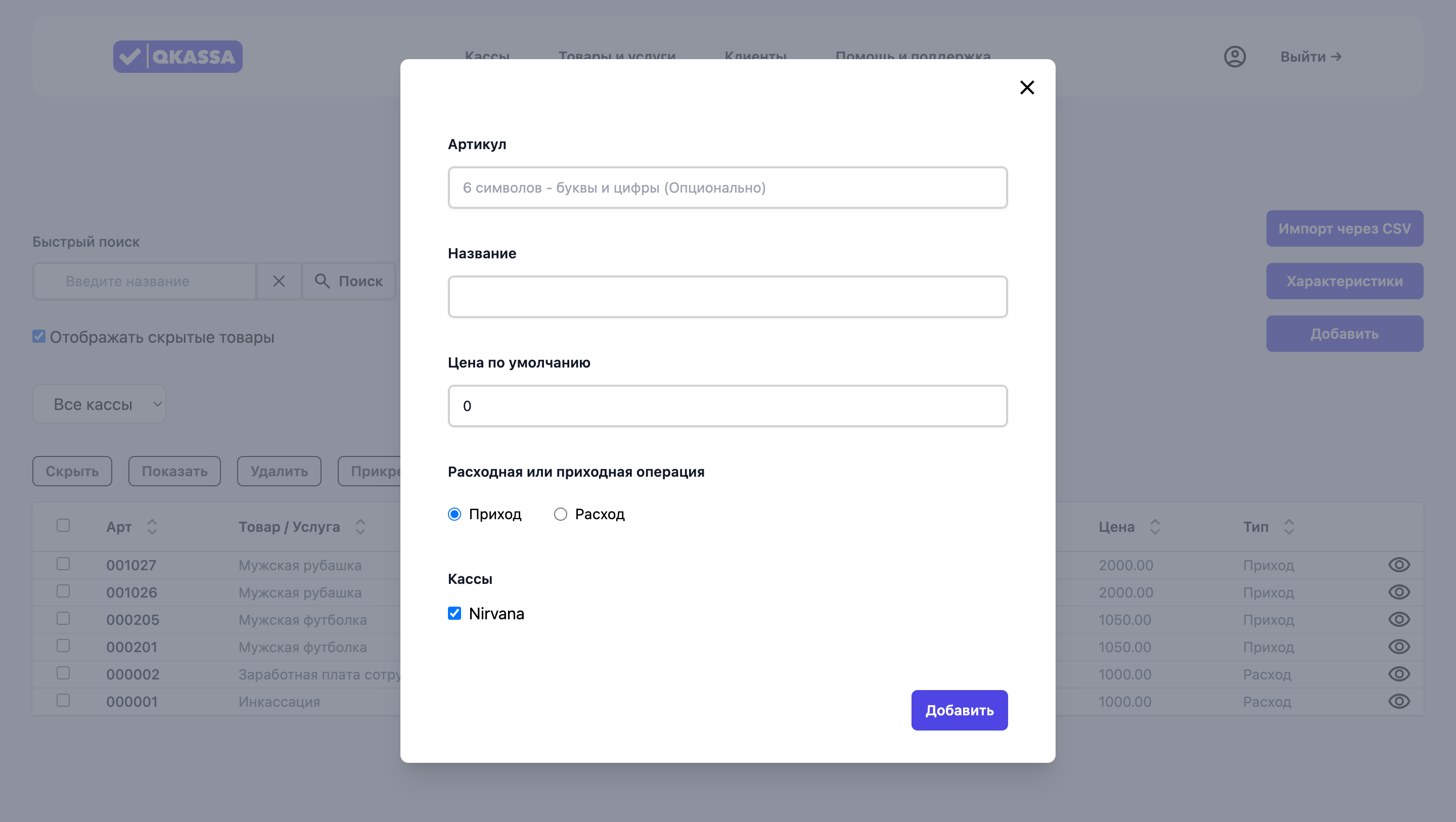
Управление характеристиками товаров и услуг
Товары и услуги могут быть дополнены различными характеристиками для упрощения их идентификации и поиска. Прежде чем добавлять конкретные характеристики, вам нужно создать общий шаблон характеристик для вашей базы. Это обеспечивает единообразие и упорядоченность информации о товарах и услугах.
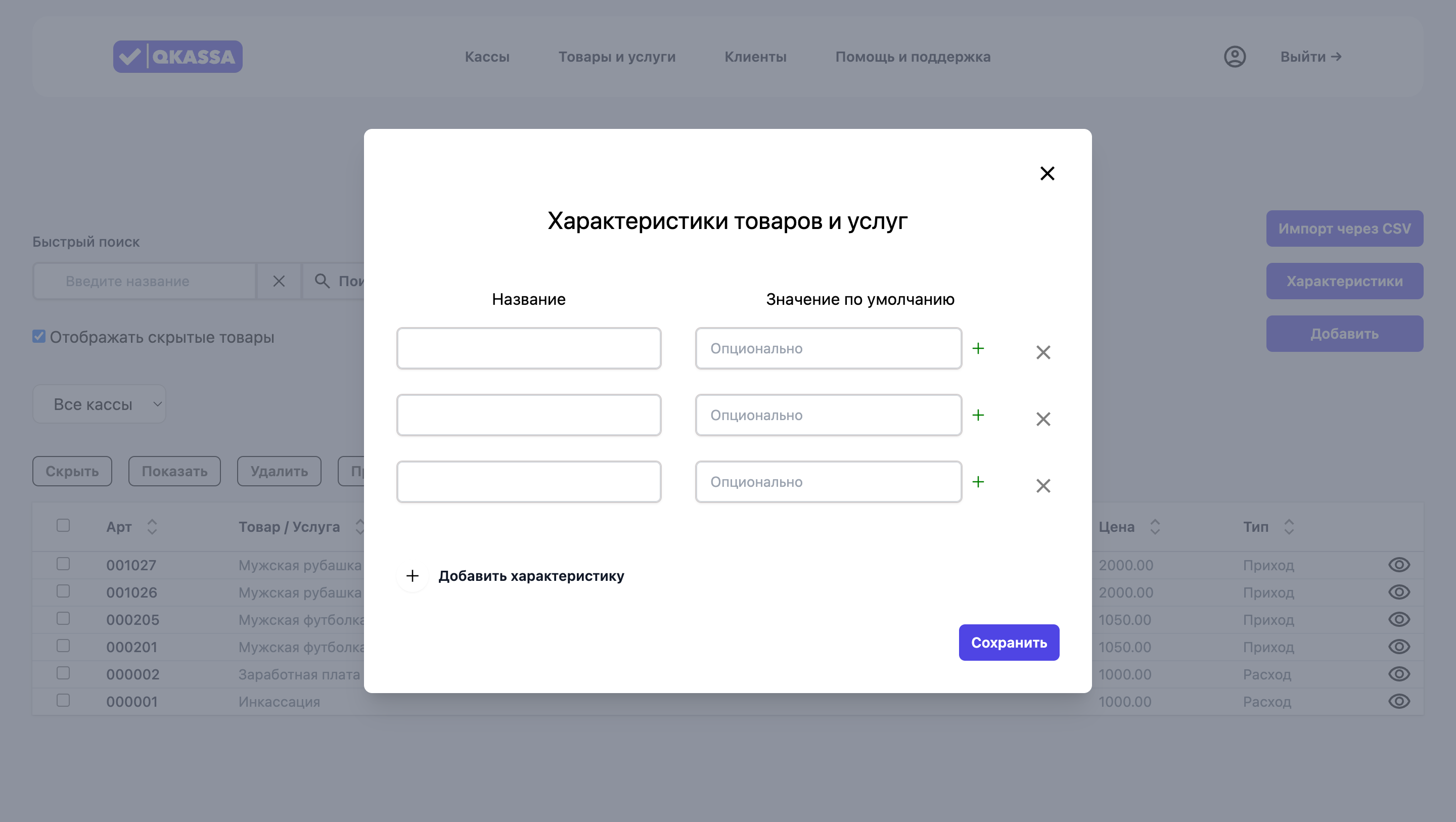
Сотрудник: Управление клиентской базой
Управление клиентами
Менеджеры обладают правами на редактирование и добавление клиентов в базу данных организации. Важно отметить, что прямой доступ ко всей клиентской базе ограничен для предотвращения несанкционированного копирования информации. Менеджеры и кассиры могут обращаться к данным клиентов исключительно через поиск по телефону, email или ФИО клиента.
Менеджеры могут управлять данными клиентов как через кассовый интерфейс, так и на специальной странице "Клиенты" в системе.
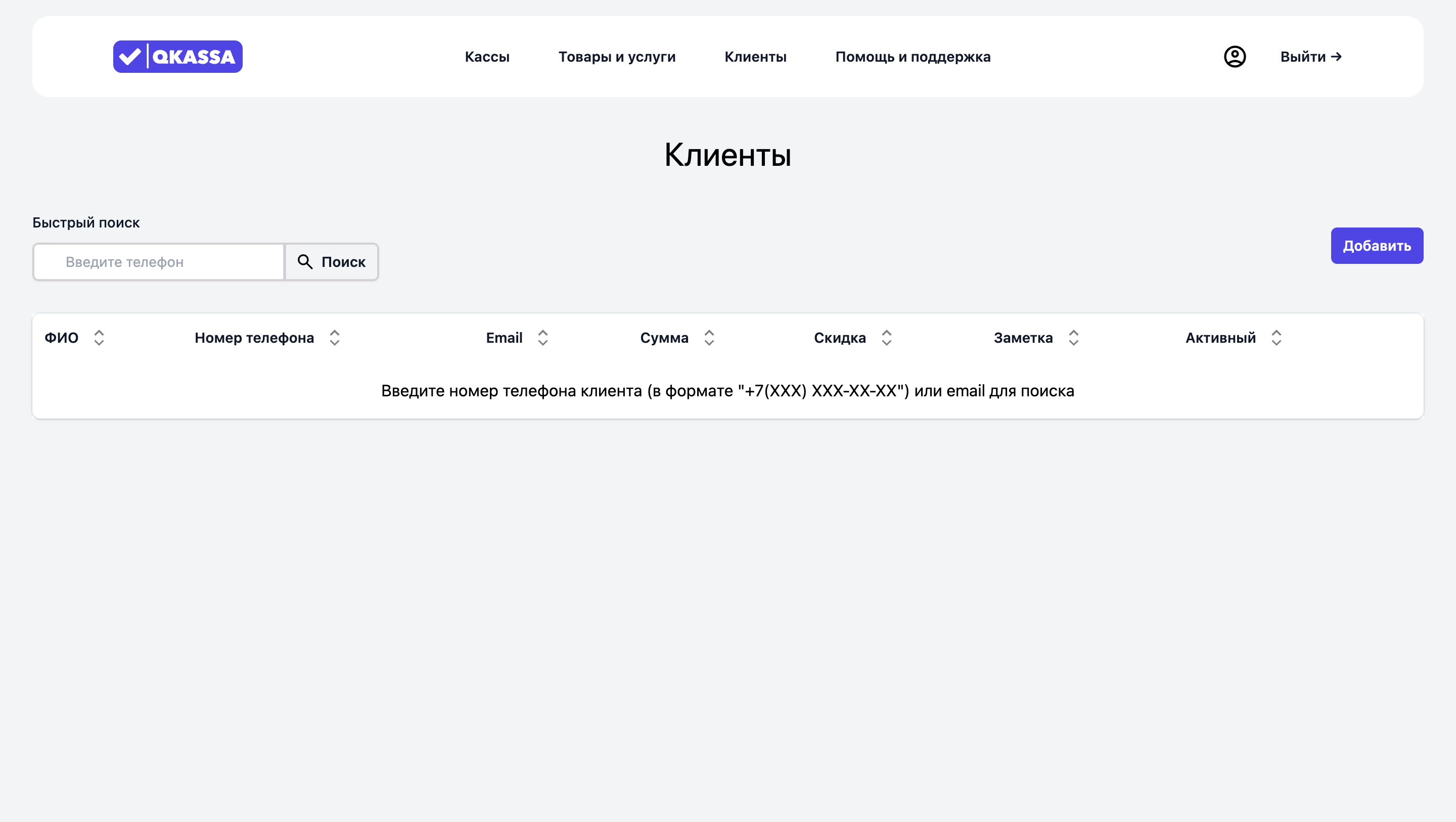
Добавление клиентов
Добавление новых клиентов в базу возможно через кассовый интерфейс или страницу "Клиенты". Необходимо учесть, что функция массового добавления клиентов (например, через импорт данных из CSV-файла) предусмотрена только для основателя организации, что является мерой по дополнительной защите клиентской информации.
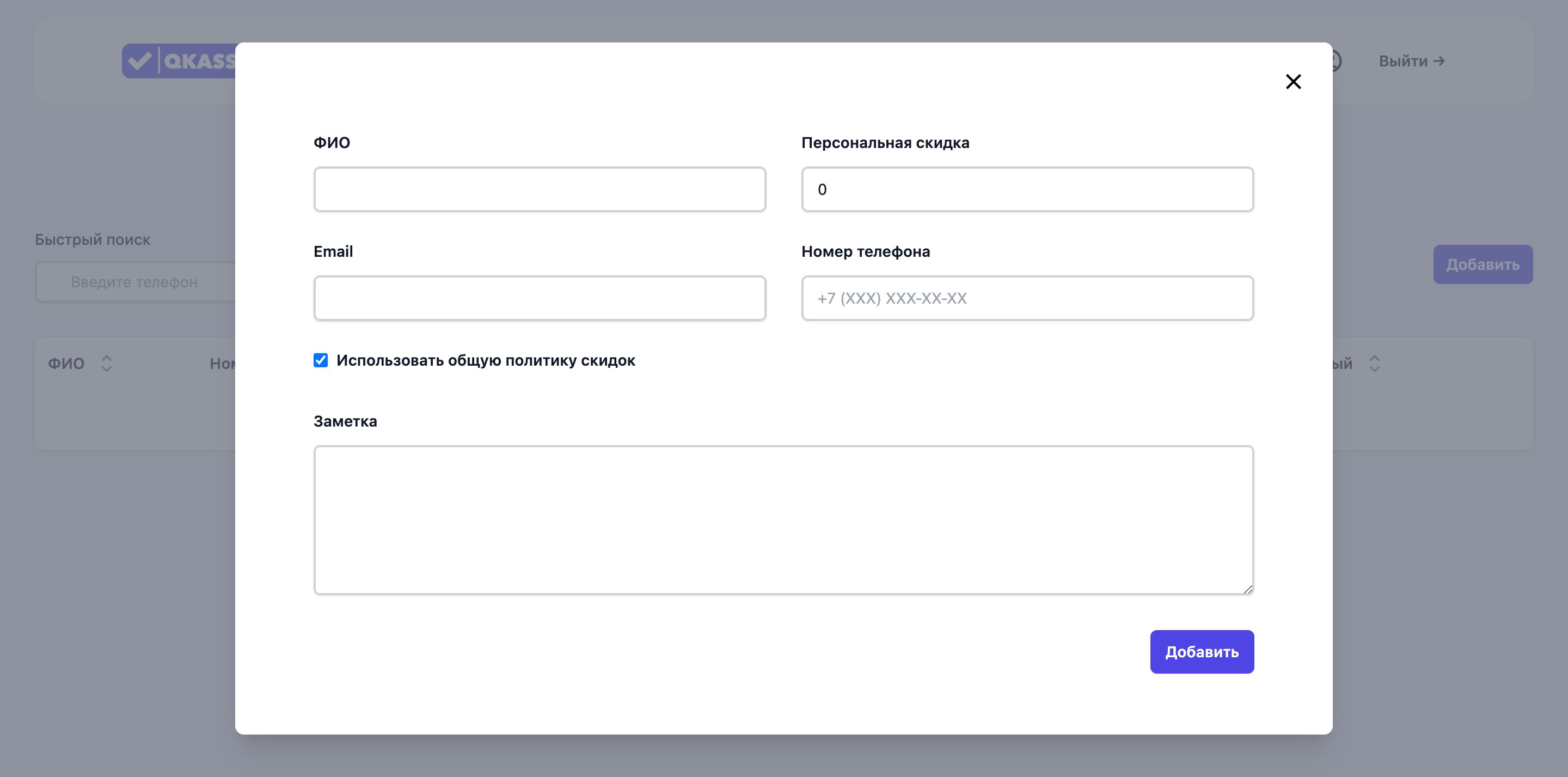
Касса: Введение
Касса
Касса — это основа нашей платформы, где происходит учет всех продаж и расходов вашей компании. Это полностью автоматизированная система, созданная для того, чтобы избавить вас от необходимости вести ручные подсчеты или контролировать баланс. Ваша задача — вносить информацию о продажах и расходах, а система берет на себя всю остальную работу. Каждая введенная операция моментально обрабатывается: система обновляет отчеты, пересчитывает балансы, фиксирует сумму покупок клиентов и сохраняет все данные в историю покупок.
Интерфейс кассы представляет собой простое и интуитивно понятное средство для управления вашими финансами, идеально подходящее для работы кассиров. Однако не только кассиры, но и менеджеры, а также основатель компании могут использовать его для учета продаж и расходов. Благодаря продуманной системе разграничения прав доступа, каждый сотрудник получает именно те инструменты и возможности, которые соответствуют его роли и должности.
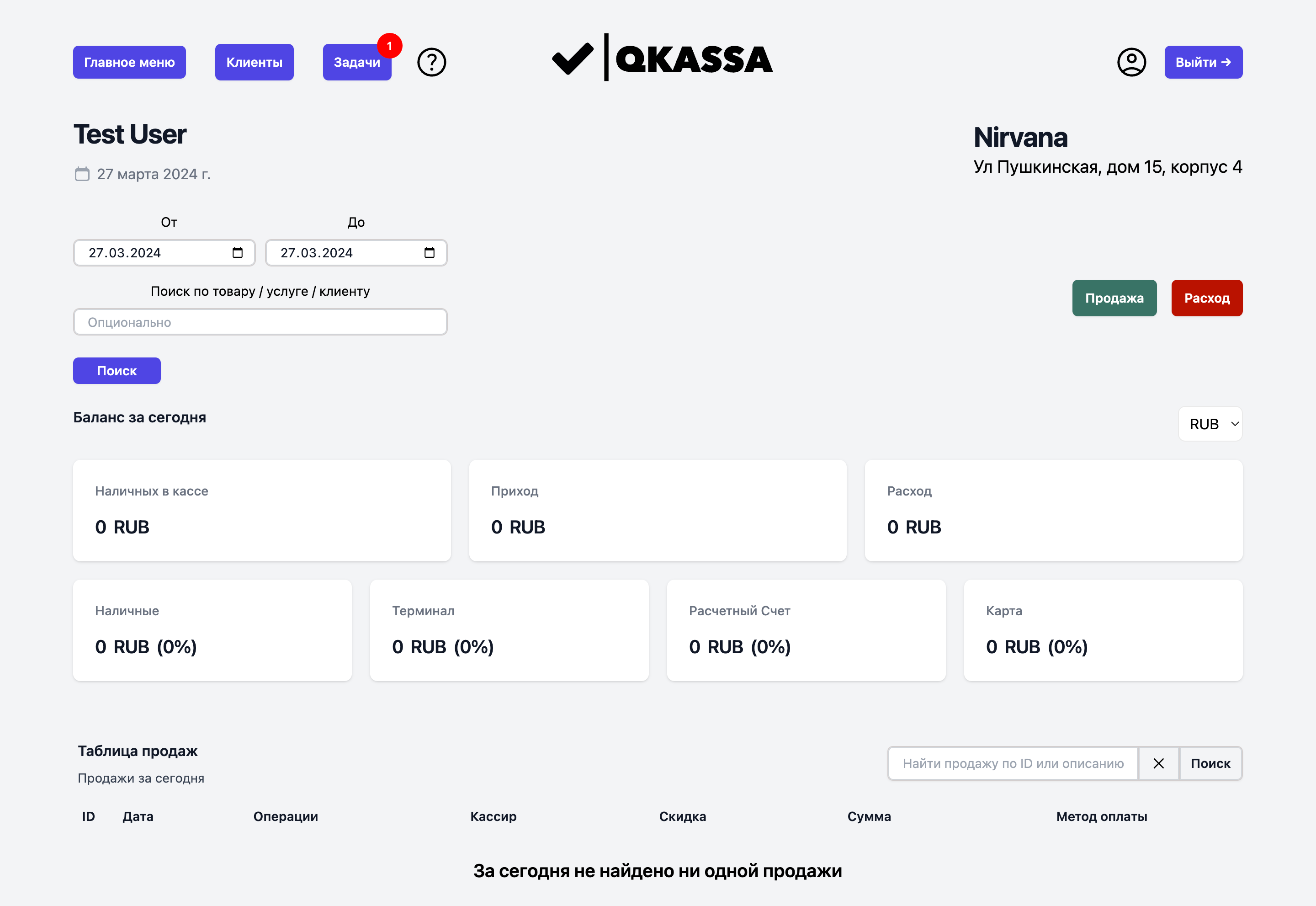
Касса: Продажи и расходы
Типы операций
В нашей системе кассы вы можете добавлять два типа операций: доходные (продажи) и расходные (расходы).
- Доходные операции увеличивают ваш баланс и отображаются как "+".
- Расходные операции уменьшают ваш баланс и отображаются как "-".
Продажи (доходные операции)
Для добавления продажи необходимо указать:
- Клиента (опционально)
- Размер скидки (обязательно, по умолчанию 0)
- Товары и услуги (обязательно, только из добавленных в вашу базу)
- Способ оплаты и валюту (из доступного списка, редактируется в настройках)
- Комментарий (опционально)
Важно: Товары и услуги для продажи должны быть предварительно добавлены в вашу базу на странице "Товары и услуги". Клиентов можно добавлять на месте при совершении продажи.
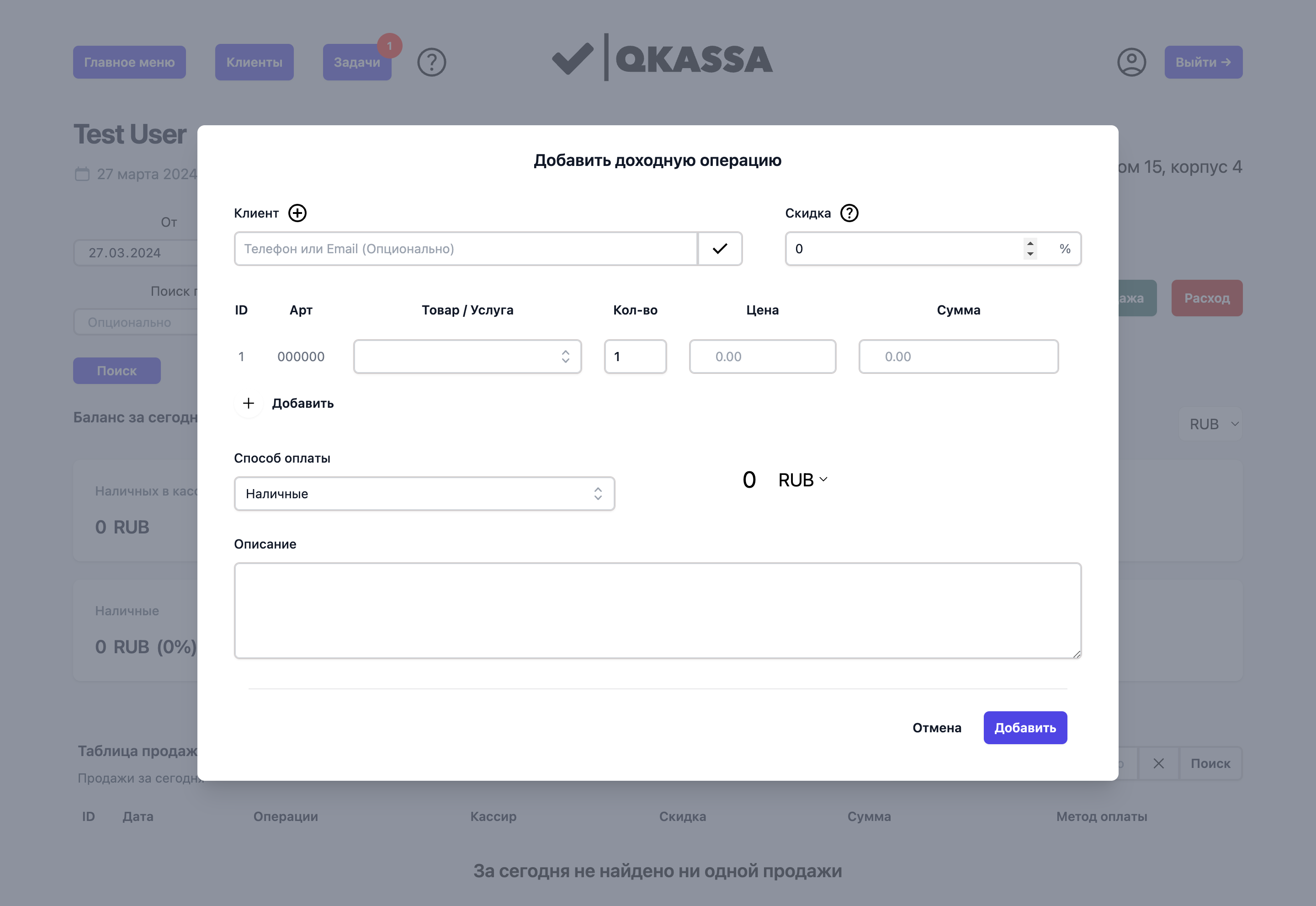
Расходы (расходные операции)
Добавление расхода требует указания:
- Способа оплаты и валюты (из доступного списка)
- Товаров и услуг (обязательно, с положительным значением цены)
- Комментарий (опционально)
Обратите внимание: Клиента указывать не нужно, так как расходная операция обычно не предполагает покупателя. Для возвратов клиенту рекомендуется добавить услугу "Возврат" в базу товаров и услуг и использовать ее с отрицательной суммой для корректировки баланса.
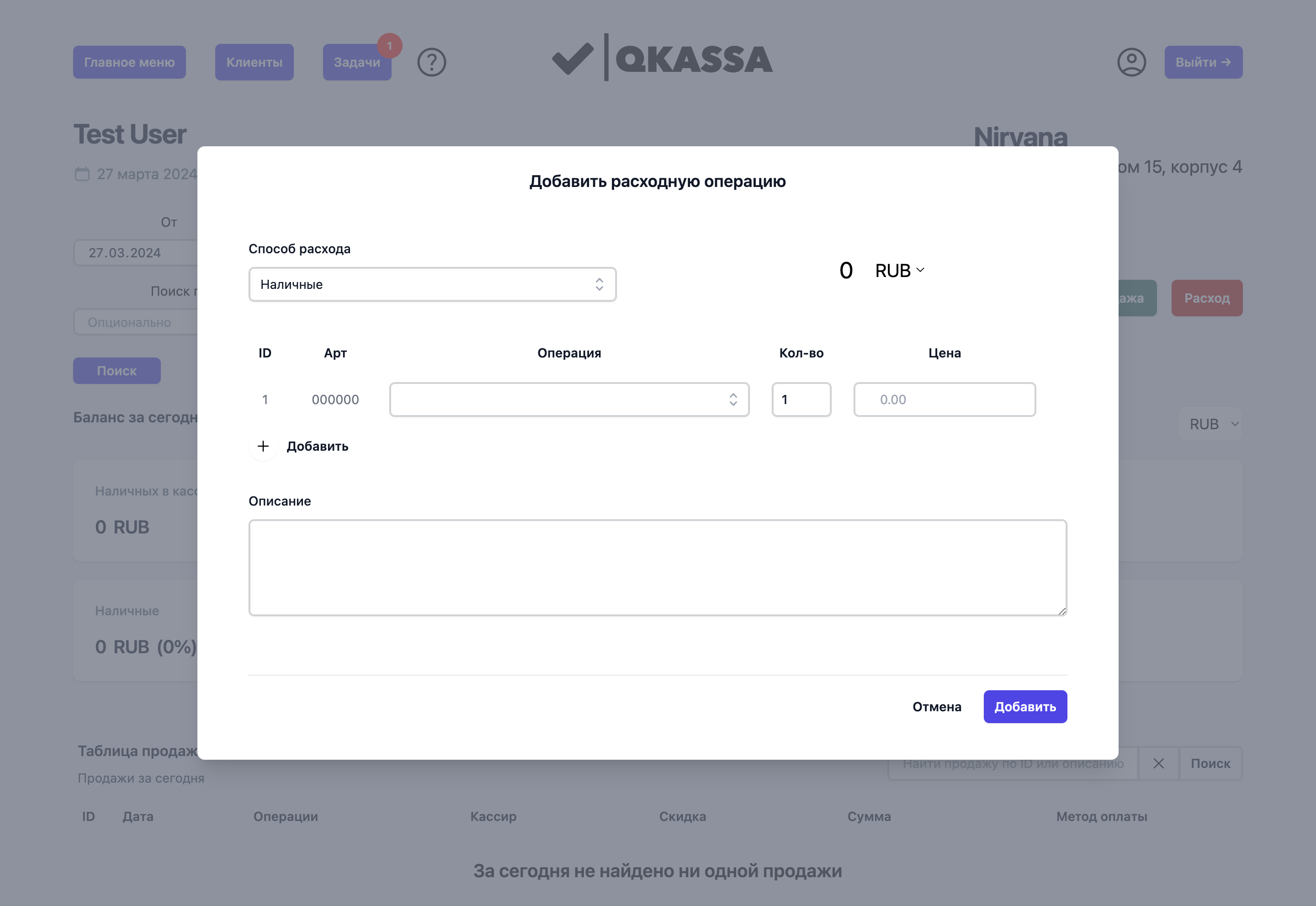
Касса: Отчеты и балансы
Отчеты
Ключевая особенность нашей кассы – это удобство ведения отчетности и подсчета балансов. Вы можете легко выгрузить историю всех операций за нужный промежуток времени, что дает полное представление о финансовом потоке вашего бизнеса.
- Выгрузка Отчетов: По умолчанию отображается отчет за текущий день. Для получения отчета за другой период укажите желаемые даты. Вы также можете фильтровать операции по клиенту, товару, услуге, ID или описанию.
- Виды Операций: Операции в таблице отчетов различаются по цвету: доходные операции (белый), расходные (красный), удаленные (перечеркнутый).

Балансы
Балансы автоматически подсчитываются на основе всех операций и отражают текущее финансовое состояние кассы.
- Составляющие Баланса: Вы увидите общую сумму доходов и расходов, а также суммы по различным методам оплаты. Доступны разные валюты, с возможностью выбора валюты по умолчанию в настройках.
- Доступ к Балансам: Просмотр балансов за прошлые периоды доступен основателю компании и менеджерам.

Детальная информация
При нажатии на операцию в таблице продаж открывается детальная информация, включая кнопку для удаления. Это обеспечивает прозрачность и позволяет отслеживать все изменения в кассе.
- Удаление Операций: Сотрудники могут удалять операции сегодняшнего дня, в то время как основатель имеет право удалять любые операции. Удаленные операции сохраняются в отчетах как маркированные, обеспечивая полную отслеживаемость.
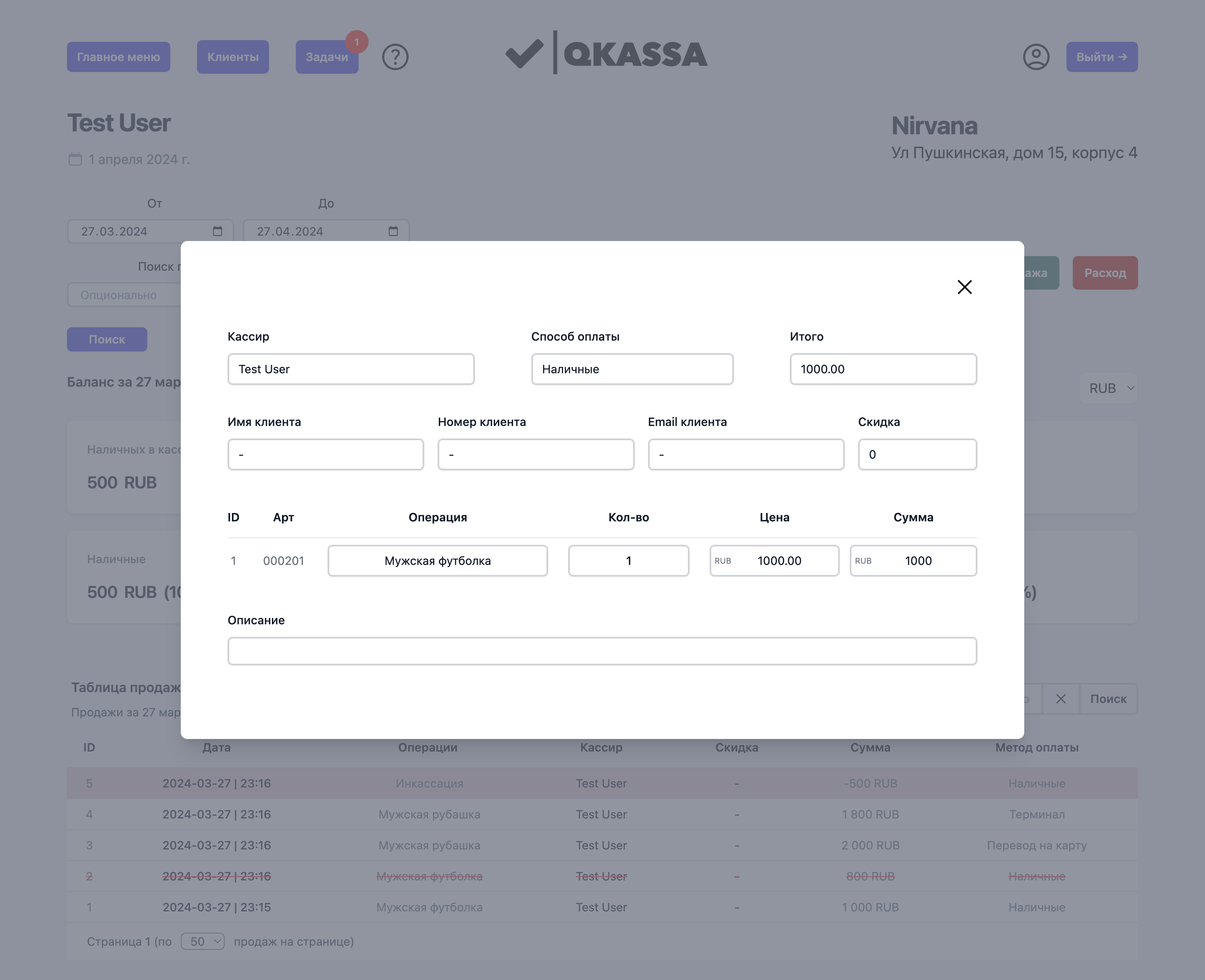
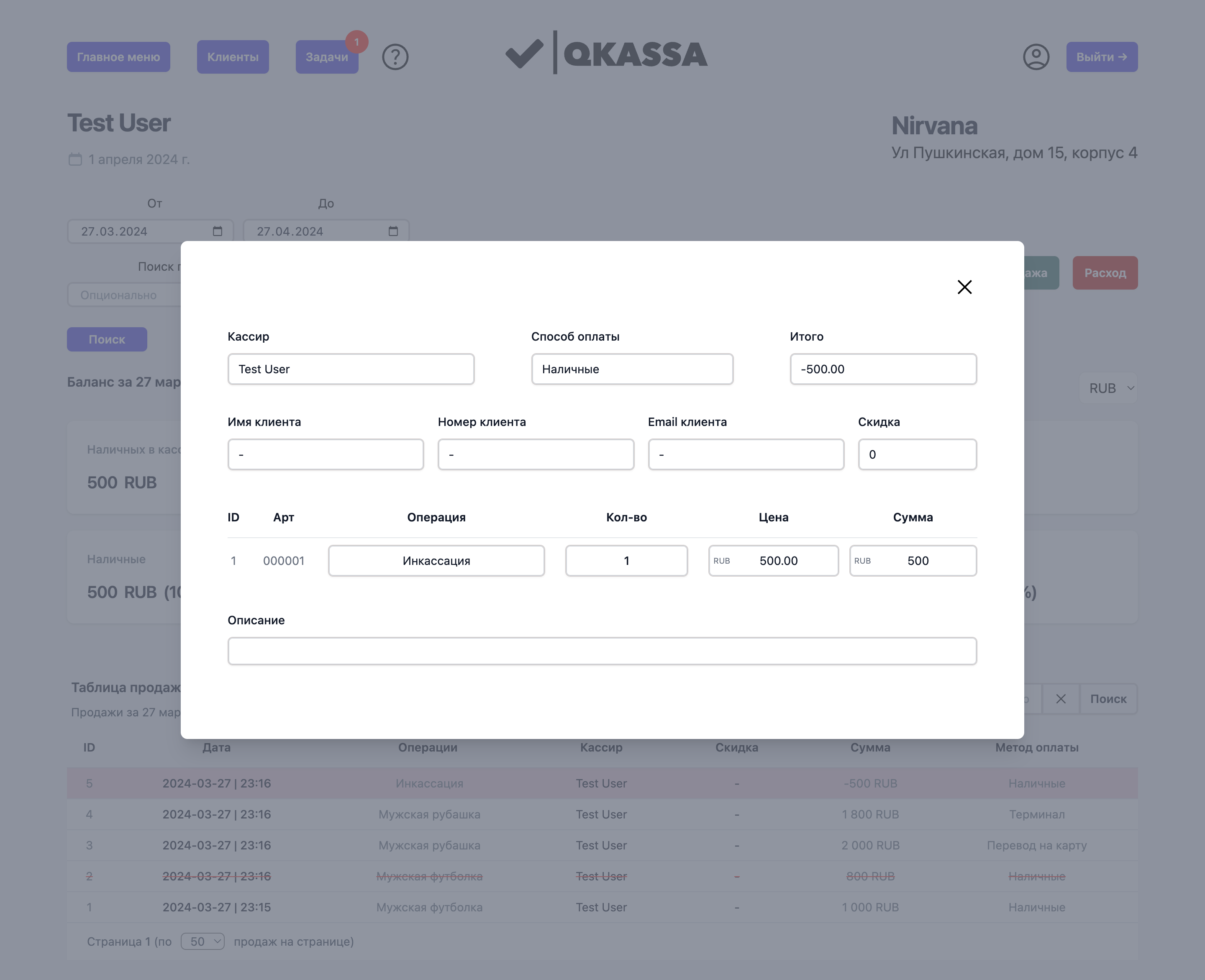
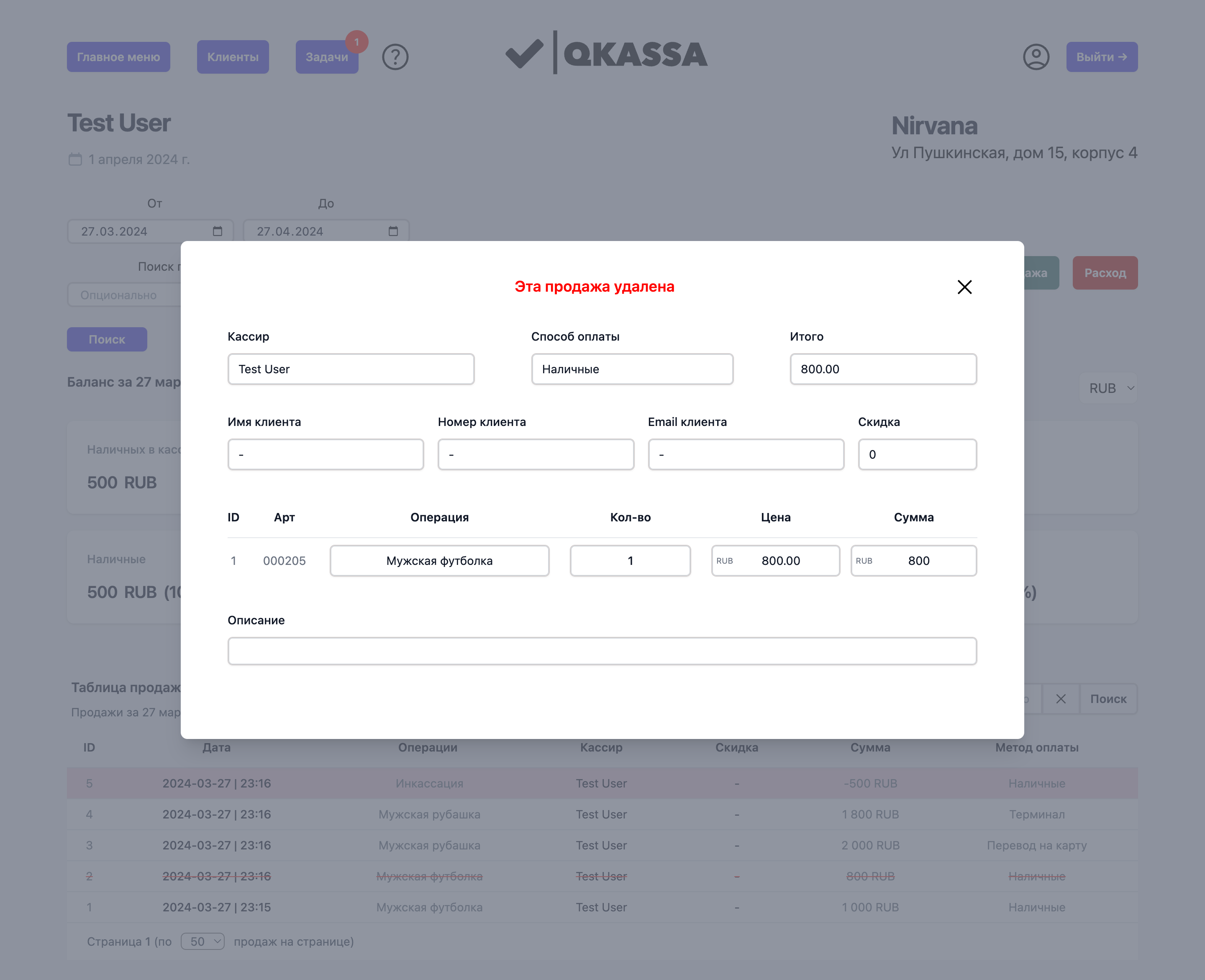
Касса: Дополнительно
Справка
- Редактирование Справки: Основатель и менеджеры могут обновлять и редактировать справочную информацию по кассе, делая ее доступной для всех сотрудников. Это может включать важные указания, процедуры или любые другие сведения, полезные в работе.
- Доступность: Все сотрудники, работающие с кассой, имеют доступ к этой справке, обеспечивая легкую доступность необходимой информации в процессе работы.
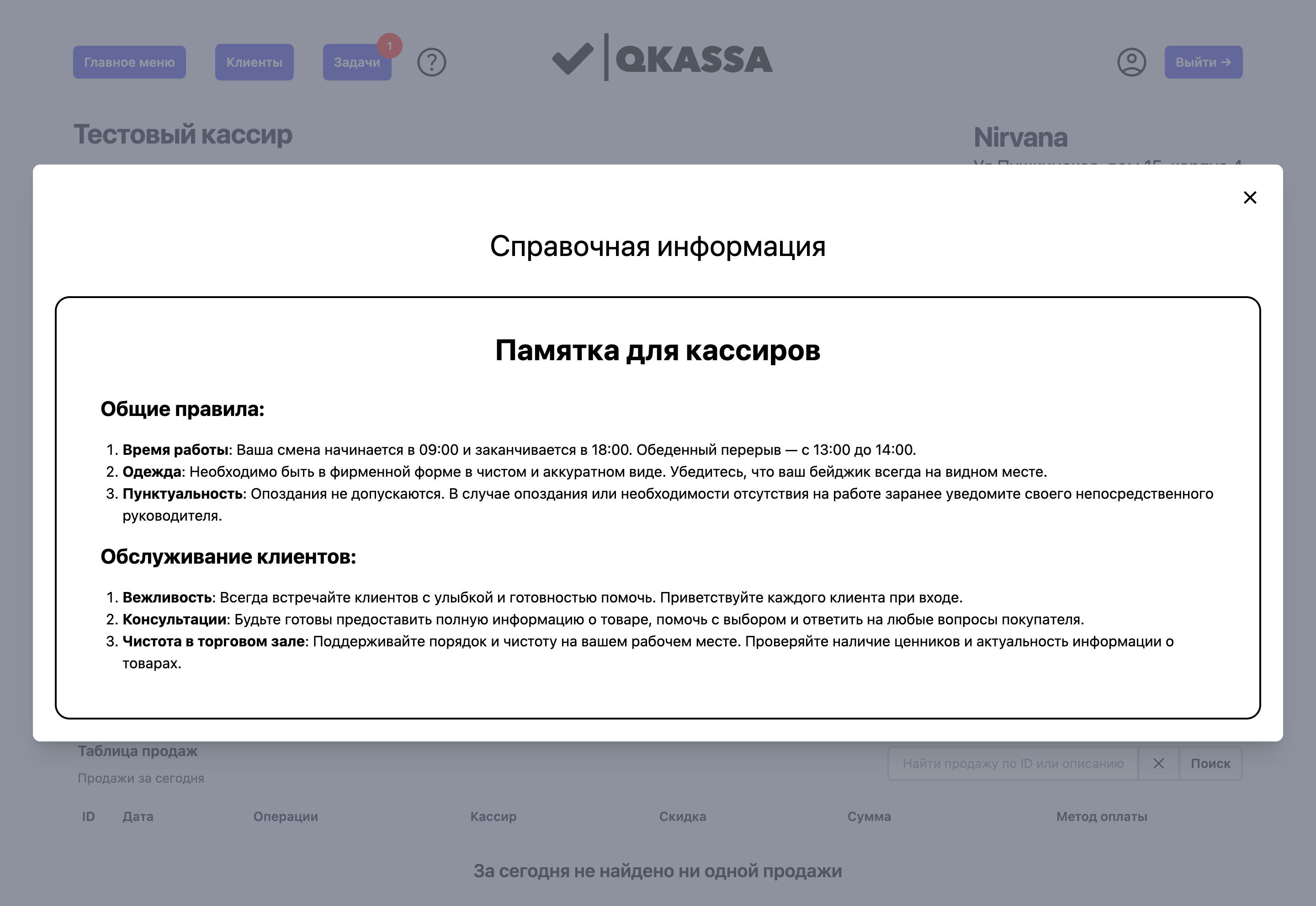
Задачи
- Назначение Задач: Основатель и менеджеры могут ставить конкретные задачи сотрудникам кассы. Задачи отображаются прямо в интерфейсе кассы и могут быть отмечены как выполненные по их завершении.
- Отслеживание Задач: Невыполненные задачи остаются в списке до их выполнения. Список задач также интегрирован в отчеты, позволяя получить обзор выполненных и текущих задач за выбранный период.
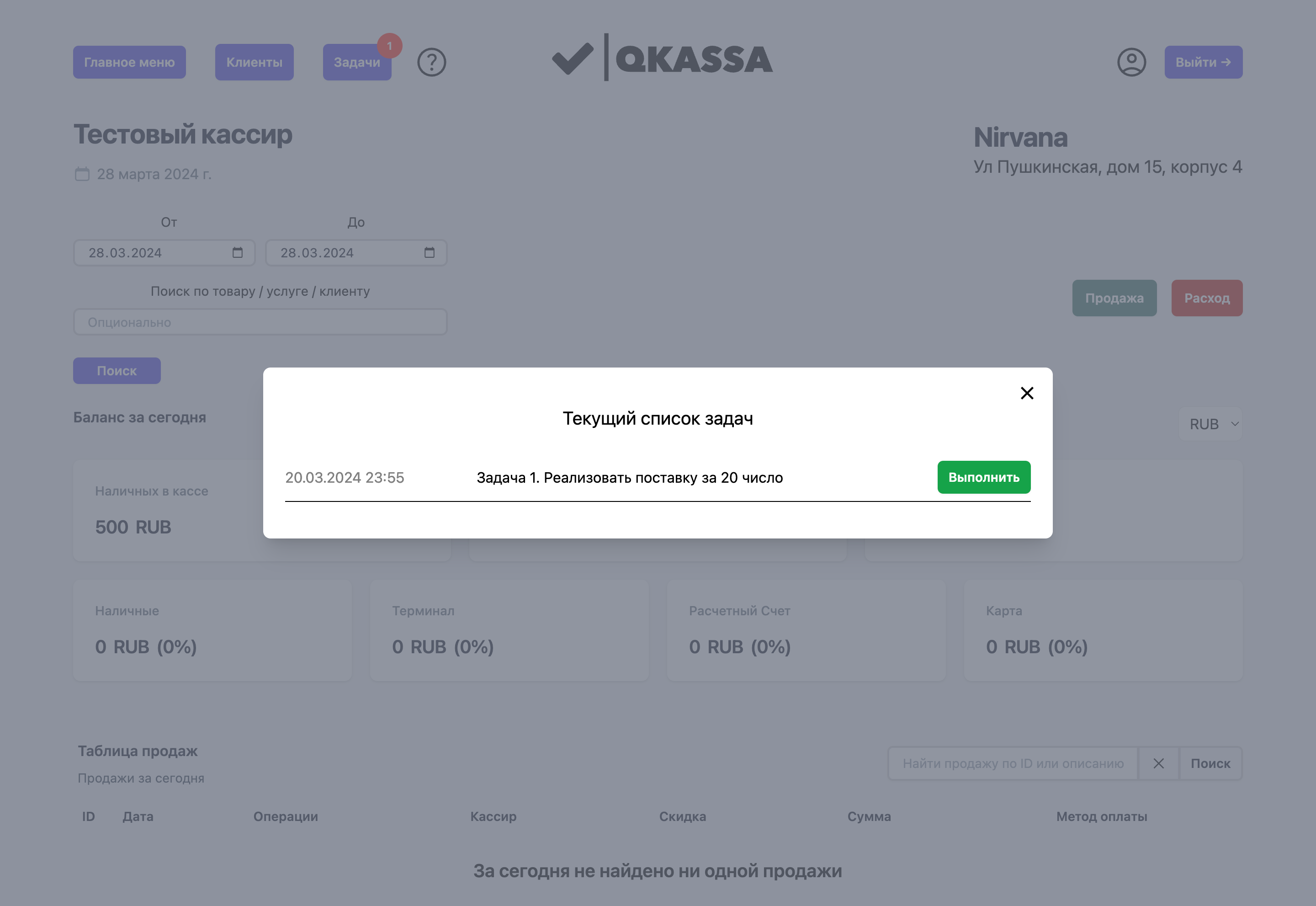
Клиенты
- Работа с Клиентами: Прямо из интерфейса кассы можно добавлять новых клиентов и обновлять информацию по существующим, что делает управление клиентской базой удобным и эффективным.
- Ограничения: Удаление клиентов и полная выгрузка клиентской базы ограничены в целях безопасности и доступны только основателю через специализированный интерфейс.
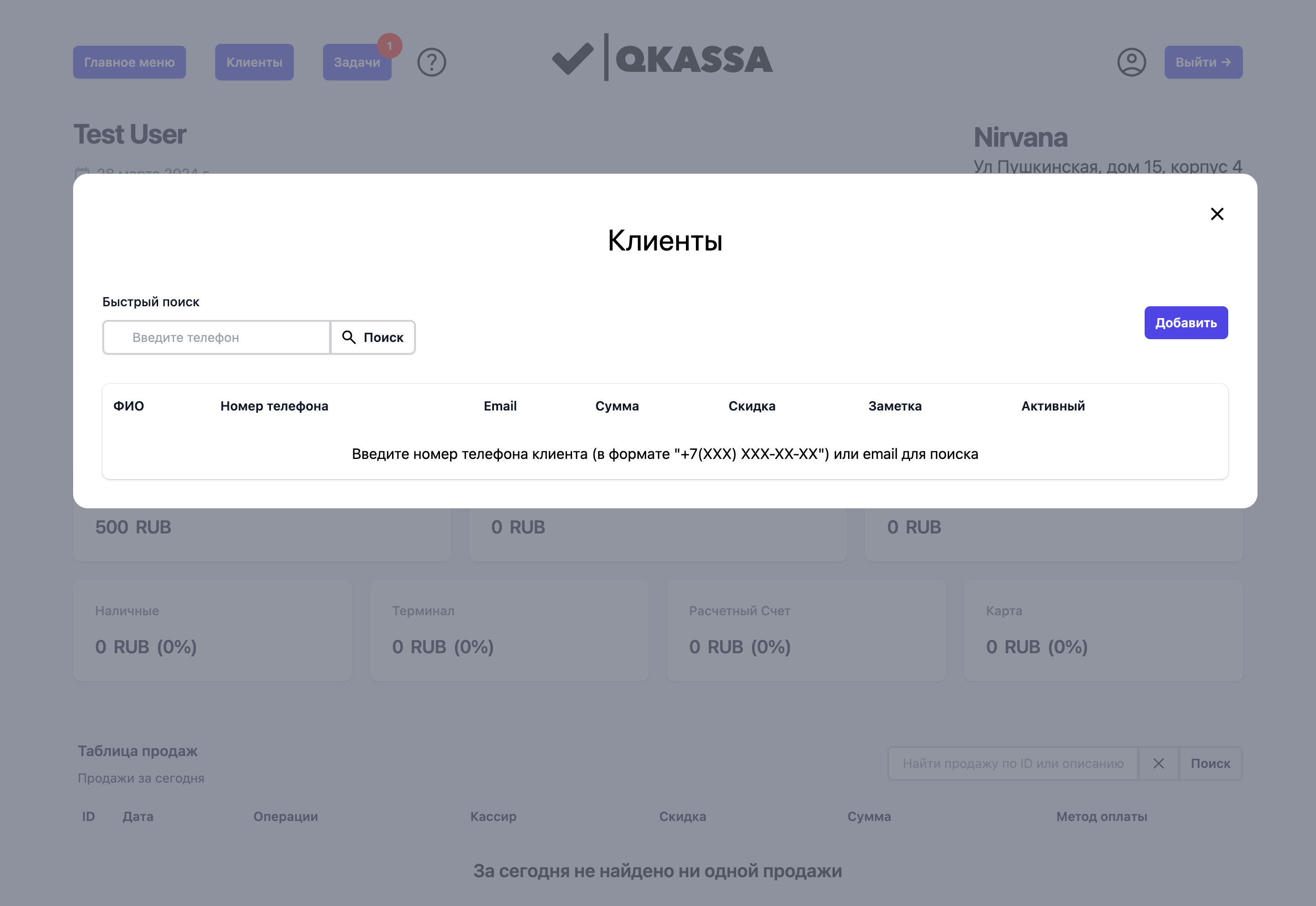
Тарифные планы
Пробный период
Каждому новому пользователю мы предлагаем бесплатный пробный период на протяжении одного месяца. В течение этого времени вы получаете неограниченный доступ ко всему функционалу нашего сервиса, позволяя вам оценить все преимущества без каких-либо ограничений. По истечении пробного периода, ваш аккаунт автоматически перейдет на бесплатный тариф.
Бесплатный тариф
Наш бесплатный тариф предназначен для новых пользователей и включает в себя возможность регистрации одной кассы с ограничением до 10 операций в день. Это идеальный вариант для начинающих и малых проектов.
Стандартный тариф
Разработанный специально для малого бизнеса, стандартный тариф предоставляет полный доступ к функционалу нашего сервиса с ограничением использования только одной кассы. Это отличный выбор для бизнеса с одной точкой продаж.
Гибкий тариф
Для бизнесов, требующих управление несколькими кассами, гибкий тариф предлагает неограниченный доступ ко всем функциям сервиса с возможностью настройки необходимого количества касс. Это оптимальный выбор для растущих компаний.
Способы оплаты
На текущий момент оплатить подписку можно исключительно с использованием банковской карты через систему "Юкасса".
Отмена подписки
Отменить подписку можно в любое время через личный кабинет. Ваш текущий тариф будет активен до конца оплаченного периода, после чего аккаунт будет автоматически переведен на бесплатный тариф.
